A. Memprogram Web
1. Persiapan Software
Untuk membuat homepage interaktif engunakan beberapa software dengan sistem
operasi,
Internet Information Services (IIS), Microsoft Access, Microsoft FrontPage,
Microsoft Internet Explorer, dan komponen Open DataBase Connectivity (ODBC)
a. Sistem Operasi
menggunakan Windows XP Professional. Selain itu dapat menggunakan Windows NT,
Windows 2000, dan Windows 2003
b. Komponen IIS pada Windows XP
Jika belum terdapat IIS pada komputer lakukan penginstalan dengan menggunakan
CD
instaler Windows XP Professional. Fungsi IIS sebagai web server. Web server
terkenal di dunia contohnya Apache dan IIS. Dengan menggunakan IIS kita tidak
perlu melakukan konfigurasi atau pemasangan secara manual.
Langkah-langkah menginstal:
-masukkan CD installer Windows XP Professional ke dalam CD-ROM
-aktifkan Control Panel melalui tombol Start-Control Panel. PIlih Add or
Remove Programs
-pada jendela Add or Remove Programs, pilih Add/Remove Windows Components
-pilih Internet Information Services (IIS) pada kotak dialog Windows
Components Wizard pertama. Pilih semua komponen yang tersedia lalu tekan OK.
Lalu tekan Next
-proses instalasi akan dilakukan. Untuk mencari lokasi file tekan tombol
Browse. Lalu tekan OK
-tekan tombol Finish
-lakukan proses restart pada komputermu
-untuk melihat apakah komponen IIS terinstal aktifkan Control Panel pilih
Performance and Maintenance-Administrative Tools dengan cara klik 2 kali.
Pada jendela Administrative Tools terlihat komponen Internet Services. Klik 2
kali.
-akan ditampilkan jendela Internet Information Services dengan berbagai
komponen
c. Microsoft FrontPage
untuk merancang homepage
d. Microsoft Access
untuk membuat database
e. Microsoft Internet Explorer
untuk melakukan pengujian dan pengaksesan homepage interaktif yang telah
dibuat. Selain Microsoft Internet Explorer dapat juga menggunakan Mozilla
Firefox, Netscape, atau Opera
f. Komponen Open DataBase Connectivity
untuk melakukan koneksi dari program komputer ke database. Komponen ini sudah
tersedia pada Windows XP. Untuk pengaksesan klik tombol start-Control
panel-Administrative Tools-Data Sources (ODBC).
Salah satu keluhan utama pengguna Microsoft adalah penggunaan database yang
membingungkan. Pada awalnya kita hanya dapat menggunakan Open DAtaBAse
Connectivity (ODBC) Application Programming Interface (API) yang tidak mudah
digunakan dalam lingkungan VIsual Basic. ODBC suatu spesifikasi untuk database
API. API adalah standar yang didukung berbagai vendor, termasuk Oracle,
Informix, Sybase, dan Microsoft. Driver untuk database ini disediakan baik
oleh vendor maupun perusahaan pihak ketiga seperti Intersolv
2. Persiapan Direktori Kerja
-aktifkan Widows Explorer
-buat satu direktori dalam drive C dengan nama misalkan SMUKU-INT
-buat subdirektori image, css, dan database dalam direktori tersebut
3. Persiapan Skenario User Interface
Skenario form dibuat untuk memberikan gambaran apa yang akan dikerjakan. Terdapat
2 form dengan fungsi sebagai form untuk memasukkan dan menampilkan data siswa
dari
database.
Tipe data untuk merepresentasikan penyimpanan data dalam database yang disediakan
Microsoft Access:
a. Text, merepresentasikan data yang berbentuk gabungan huruf, angka, dan
karakter
khusus.
b. Number, merepresentasikan data yang berbentuk angka
c. Date, merepresentasikan data yang berbentuk tanggal
d. Memo, merepresentasikan data yang berbentuk teks, dan jumlahnya sangat banyak
e. Currency, merepresentasikan data yang mempunyai format currency atau mata uang
f. Auto Number, merepresentasikan data yang akan ditangani oleh sistem berupa
angka
g. OLE object, merepresentasikan data yang berupa gabungan dari objek-objek yang
dibuat Microsoft
h. Hyperlink, merepresentasikan data yang berupa link atau hubungan ke website
atau tempat lain
Ikon toolbar Form Microsoft FrontPage
-Form, membuat form dalam satu halaman
-TextBox, merepresentasikan input berupa teks, numerik, atau date
-Scrolling TextBox, merepresentasikan input berupa teks yang panjang
-Check Box, merepresentasikan pilihan ya atau tidak
-Radio Button, merepresentasikan pilihan ya auat tidak
-Combo Box, merepresentasikan data yang berupa pilihan terbatas
-Push Button, merepresentasikan sebuah tindakan yang akan dilakukan jika tombol
ditekan
-Picture, merepresentasikan sebuah gambar dalam homepage
-Label, merepresentasikan tulisan
4.Persiapan Komponen IIS
cara pengaksesan IIs
-pilih tombol start-Control Panel
-pilih Administrative Tools pada jendela Control Panel lalu pilih Internet
Information Services
-klik nama komputer lalu pilih Web Sites dan klik Default Web Site
Terdapat 2 cara menampilkan informasi homepage melalui IIS
a. menggunakan port (hanya dapat digunakan pada IIS dalam Windows NT, Windows
2000, Windows 2003
b. menggunakan direktori virtual
a. langkah pengaksesan port
-klik kanan Web Sites, klik New Web Sites, pilih port
-gunakan port sembarang antara 2000-65500
-jangan menggunakan port 80
-pengaksesan dengan menggunakan port 8080
.stand alone computer-http://localhost:8080/namafile.htm
.intranet-http;//namakomputer:8080/namafile.htm
.internet-http://www.namadomain.com:8080/naamfile.htm
b. Pengaksesan menggunakan direktori virtual
1. klik kanan Default Web Site, pilih New –Virtual Directory
2. akan ditampilkan Virtual Directory Creation Wizard pertama. Tekan Next
3. Pada Virtual Directory Creation Wizard kedua untuk mengisi alias direktori,
ketikkan SMUKU-INT. Lalu tekan Next
4. akan ditampilkan wizard untuk memasukkan direktori yang akan digunakan. Tekan
tombol Browse untuk masukkan C:\SMUKU-INT lalu tekan Next
5. Pada wizard yang menampilkan access permission, tekan Next
6. tekan tombol Finish
7. Pada jendela Internet Information Services terlihat bahwa direktori virtual sudah berhasil dibuat
8. Pengaksesan dengan menggunakan direktori virtual SMUKU-INT:
-komputer local-http://localhost/SMUKU-INT/datasiswa.htm
-intranet-http://namakomputer/SMUKU-INT/datasiswa.htm
-internet-http://www.namadomain.com/SMUKU-INT/datasiswa.htm
5. Pemilihan Bahasa Pemrograman
Microsoft Active Server Pages (ASP) merupakan bahasa pemrograman yang secara
otomatis disediakan oleh Microsoft jika kita menggunakan IIS dengan Windows,
seperti Windows Server 2003, Windows XP, Windows NT, dan Windows 2000.
ASP merupakan suatu skrip yang ditambahkan pada halaman HTML untuk
membuat web menjadi lebih menarik, dinamis, dan interaktif. Server side berarti
proses pengerjaan skrip berlangsung di server bukan di browser atau client.Karena
bersifat server side, maka untuk dapat dijalankan pada sebuah PC biasa yang
berbasis Windows, PC tersebut perlu disimulasikan menjadi sebuah web server
dengan menginstal Microsoft Personal Web Server (PWS) atau Microsoft Internet
Information Services (IIS). Bahasa skrip standar yang digunakan ASP adalah
Microsoft VBScript dan Microsoft Jscript. Jika tidak dinyatakan sendiri maka
secara default skrip yang digunakan adalah Microsoft VBScript. Kamu dapat
mengubah default tersebut dengan menambahkan perintah
<%LANGUAGE=bahasa skrip%>
Alasan utama penggunaan bahasa pemrograman ASP:
a. tersedia secara gratis
b. struktur bahasanya mudah dipelajari
c. mampu berkomunikasi dengan bahasa pemrograman lain
d. mempunyai respons request data dengan cepat
e. untuk menggunakannya kita hanya tinggal meletakkan kode pemrograman pada
halaman homepage yang akan kita program
Sebuah file ASP merupakan file text only yang di dalamnya berisi teks, tag HTML,
dan skrip ASP. File ASP sebenarnya file HTML biasa yang ke dalamnya
ditambahkan skrip ASP. Jika file HTML mempunyai eksistensi .htm atau .html
maka jika sudah diberi skrip ASP tinggal diubah menjadi .asp. Untuk membedakan
antara teks, tag HTML, dan skrip ASP digunakan suatu tanda disebut
delimiter(suatu karakter atau kumpulan karakter yang mengawali dan mengakhiri
suatu tag atau skrip) <%dan%>
a.Deklarasi Variabel
VBScript mempunyai beberapa pernyataan yang digunakan untuk pendeklarasian variable yaitu dim, private, dan public. Perbedaannya pada ruang lingkup yang digunakan. Jika menggunakan dim atau private maka variabelnya bersifat local, bila public variabelnya bersifat global.
b.Blok Kode ASP
ASP selalu diawali dengan blok <%dan dakhiri%>. Dalam kedua blok tersebut sintaks atau kode ASP dituliskan
c.Statement input
Sintaks 1- Request.Form()
Sintaks 2- Request.queryString(
url>)
Request.Form untuk mengambil nilai dari elemen-elemen form HTML, sedangkan Request.QueryString digunakan untuk mengambil nilai variabel HTTP query string ditandai dengan karakter tanda Tanya (?) dan biasanya terletak di belakang penulisan alamat URL
d.Statement Output
Digunakan untuk mengatur output yang akan dikirimkan ke browser. Metode yang digunakan metode write dan redirect.
e.Statement Logika
Sintaks logika untuk ASP sama dengan sintaks logika bahasa pemrograman Visual Basic.
f.Statement Looping
Sintaks looping untuk ASP juga sama dengan sintaks looping atau perulangan pada bahasa pemrograman Visual Basic
g.Operasi Pengaksesan Data
Sintaks pengaksesan data juga sama dengan Visual Basic
h.Cara Kerja ASP
Misalnya kita mengakses halaman ASP dari sebuah website http://www.namadomain.com/indeks.asp. halaman tersebut akan diload ke browser internet explorer dalam bentik HTML setelah terlebih dahulu web server menerjemahkan atau mengcompile semua kode yang terdapat dalam blok <%%>pada file indeks.asp. Semua kode ASP yang terdapat dalam file akan hilang dan diganti dengan value yang dikembalikan dari database
B. Memprogram DataBase Web Interaktif
1. Pembuatan Database
a. aktifkan Microsoft Access. Buat database data siswa dan simpan dalam
C:\SMUKU-INT\
b. buat satu table dengan nama datasiswa dengan struktur isi table
2. Pembuatan Data Source Name (DSN)
a. tekan tombol start-Control Panel-Performance and Maintenance
AdministrativeTools-Data Source
b. akan ditampilkan kotak dialog ODBC Data Source Administrator, pilih tab
System DSN
c. klik tombol Add, pilih Microsoft Access Driver kemudian tekan Finish
d. pada kotak dialog ODBC Microsoft Access Setup isi kotak data Source Name
dengan data siswa dan kotak description dengan data siswa, tekan tombol
Select untuk memasukkan database selanjutnya tekan OK
3. Pemrograman
Dilakukan setelah kita menyelesaikan pembuatan DSN. Untuk pemrograman ini
akan ditampilkan halaman HTML dan halaman modifikasi menjadi ASP.
a.Programming halaman pertama yaitu pembuatan halaman datasiswa.htm
b.Lakukan modifikasi terhadap halaman datasiswa.htm dengan memasukkan kod
ASP pada bagian awal halaman sebelum tag
c.Simpan file dengan nama datasiswa.asp
d.Programming halaman kedua yaitu pembuatan halaman lihatdatasiswa.htm.
buka kembali halaman lihatdatasiswa.htm pada Microsoft FrontPage
e.Selanjutnya akan dilakukan modifikasi terhadap halaman lihatdatasiswa.htm
dengan memasukkan kode ASP
f.Simpan file dengan nama lihatdatasiswa.asp
4. Pengujian (Testing)
Testing ini akan memberitahukan kepada kita apabila terdapat kesalahan
dalam coding yang kita lakukan. Ditampilkan dalam browser yang kita akses.
Jika tidak terdapat kesalahan maka kita dapat mengetahui bahwa data tersebut
sudah tersimpan dalam database.
Pemilihan Bahasa Pemograman.
Microsoft Active Server Pages (ASP) merupakan bahasa pemograman yang secara otomatis disediakan oleh Microsoft jika kita menggunakan IIS.
a. Deklarasi Variabel
b. Blok kode ASP
c. Statement Input
d. Statement output
e. Statement Logika
f. Statement looping
g. Operasi pengakses data
h. Cara kerja ASP
Memprogram Web
1. Persiapan Software
Untuk membuat homepage interaktif engunakan beberapa software dengan sistem
operasi,
Internet Information Services (IIS), Microsoft Access, Microsoft FrontPage,
Microsoft Internet Explorer, dan komponen Open DataBase Connectivity (ODBC)
a. Sistem Operasi
menggunakan Windows XP Professional. Selain itu dapat menggunakan Windows NT,
Windows 2000, dan Windows 2003
b. Komponen IIS pada Windows XP
Jika belum terdapat IIS pada komputer lakukan penginstalan dengan menggunakan
CD
instaler Windows XP Professional. Fungsi IIS sebagai web server. Web server
terkenal di dunia contohnya Apache dan IIS. Dengan menggunakan IIS kita tidak
perlu melakukan konfigurasi atau pemasangan secara manual.
Langkah-langkah menginstal:
-masukkan CD installer Windows XP Professional ke dalam CD-ROM
-aktifkan Control Panel melalui tombol Start-Control Panel. PIlih Add or
Remove Programs
-pada jendela Add or Remove Programs, pilih Add/Remove Windows Components
-pilih Internet Information Services (IIS) pada kotak dialog Windows
Components Wizard pertama. Pilih semua komponen yang tersedia lalu tekan OK.
Lalu tekan Next
-proses instalasi akan dilakukan. Untuk mencari lokasi file tekan tombol
Browse. Lalu tekan OK
-tekan tombol Finish
-lakukan proses restart pada komputermu
-untuk melihat apakah komponen IIS terinstal aktifkan Control Panel pilih
Performance and Maintenance-Administrative Tools dengan cara klik 2 kali.
Pada jendela Administrative Tools terlihat komponen Internet Services. Klik 2
kali.
-akan ditampilkan jendela Internet Information Services dengan berbagai
komponen
c. Microsoft FrontPage
untuk merancang homepage
d. Microsoft Access
untuk membuat database
e. Microsoft Internet Explorer
untuk melakukan pengujian dan pengaksesan homepage interaktif yang telah
dibuat. Selain Microsoft Internet Explorer dapat juga menggunakan Mozilla
Firefox, Netscape, atau Opera
f. Komponen Open DataBase Connectivity
untuk melakukan koneksi dari program komputer ke database. Komponen ini sudah
tersedia pada Windows XP. Untuk pengaksesan klik tombol start-Control
panel-Administrative Tools-Data Sources (ODBC).
Salah satu keluhan utama pengguna Microsoft adalah penggunaan database yang
membingungkan. Pada awalnya kita hanya dapat menggunakan Open DAtaBAse
Connectivity (ODBC) Application Programming Interface (API) yang tidak mudah
digunakan dalam lingkungan VIsual Basic. ODBC suatu spesifikasi untuk database
API. API adalah standar yang didukung berbagai vendor, termasuk Oracle,
Informix, Sybase, dan Microsoft. Driver untuk database ini disediakan baik
oleh vendor maupun perusahaan pihak ketiga seperti Intersolv
2. Persiapan Direktori Kerja
-aktifkan Widows Explorer
-buat satu direktori dalam drive C dengan nama misalkan SMUKU-INT
-buat subdirektori image, css, dan database dalam direktori tersebut
3. Persiapan Skenario User Interface
Skenario form dibuat untuk memberikan gambaran apa yang akan dikerjakan. Terdapat
2 form dengan fungsi sebagai form untuk memasukkan dan menampilkan data siswa
dari
database.
Tipe data untuk merepresentasikan penyimpanan data dalam database yang disediakan
Microsoft Access:
a. Text, merepresentasikan data yang berbentuk gabungan huruf, angka, dan
karakter
khusus.
b. Number, merepresentasikan data yang berbentuk angka
c. Date, merepresentasikan data yang berbentuk tanggal
d. Memo, merepresentasikan data yang berbentuk teks, dan jumlahnya sangat banyak
e. Currency, merepresentasikan data yang mempunyai format currency atau mata uang
f. Auto Number, merepresentasikan data yang akan ditangani oleh sistem berupa
angka
g. OLE object, merepresentasikan data yang berupa gabungan dari objek-objek yang
dibuat Microsoft
h. Hyperlink, merepresentasikan data yang berupa link atau hubungan ke website
atau tempat lain
Ikon toolbar Form Microsoft FrontPage
-Form, membuat form dalam satu halaman
-TextBox, merepresentasikan input berupa teks, numerik, atau date
-Scrolling TextBox, merepresentasikan input berupa teks yang panjang
-Check Box, merepresentasikan pilihan ya atau tidak
-Radio Button, merepresentasikan pilihan ya auat tidak
-Combo Box, merepresentasikan data yang berupa pilihan terbatas
-Push Button, merepresentasikan sebuah tindakan yang akan dilakukan jika tombol
ditekan
-Picture, merepresentasikan sebuah gambar dalam homepage
-Label, merepresentasikan tulisan
4.Persiapan Komponen IIS
cara pengaksesan IIs
-pilih tombol start-Control Panel
-pilih Administrative Tools pada jendela Control Panel lalu pilih Internet
Information Services
-klik nama komputer lalu pilih Web Sites dan klik Default Web Site
Terdapat 2 cara menampilkan informasi homepage melalui IIS
a. menggunakan port (hanya dapat digunakan pada IIS dalam Windows NT, Windows
2000, Windows 2003
b. menggunakan direktori virtual
a. langkah pengaksesan port
-klik kanan Web Sites, klik New Web Sites, pilih port
-gunakan port sembarang antara 2000-65500
-jangan menggunakan port 80
-pengaksesan dengan menggunakan port 8080
.stand alone computer-http://localhost:8080/namafile.htm
.intranet-http;//namakomputer:8080/namafile.htm
.internet-http://www.namadomain.com:8080/naamfile.htm
b. Pengaksesan menggunakan direktori virtual
1. klik kanan Default Web Site, pilih New –Virtual Directory
2. akan ditampilkan Virtual Directory Creation Wizard pertama. Tekan Next
3. Pada Virtual Directory Creation Wizard kedua untuk mengisi alias direktori,
ketikkan SMUKU-INT. Lalu tekan Next
4. akan ditampilkan wizard untuk memasukkan direktori yang akan digunakan. Tekan
tombol Browse untuk masukkan C:\SMUKU-INT lalu tekan Next
5. Pada wizard yang menampilkan access permission, tekan Next
6. tekan tombol Finish
7. Pada jendela Internet Information Services terlihat bahwa direktori virtual sudah berhasil dibuat
8. Pengaksesan dengan menggunakan direktori virtual SMUKU-INT:
-komputer local-http://localhost/SMUKU-INT/datasiswa.htm
-intranet-http://namakomputer/SMUKU-INT/datasiswa.htm
-internet-http://www.namadomain.com/SMUKU-INT/datasiswa.htm
Sabtu, 05 Desember 2009
Bab 5 : Membuat Homepage sederhana
A.Menentukan Perangkat Lunak Untuk Membuat Homepage
Membuat homepage atau website tidak sulit.Hal ini cukup dengan memperhatikan beberapa cara berikut :
1.Tujuan dibuatnya homepage
2.Siapa yang menjadi target untuk melihat homepage yang kita buat
3.Klasifikasikan informasi yang ditampilkan dalm homepage
4.Hasil klasifikasi tsb akan mewakili satu halaman homepage
5.Buat skenario dari setiap hasil klasifikasi agar informasi yg ditampilkan benar-benar jelas dan tidak mengambang.
Terdapat tiga kriteria tools untuk membantu pengembangan Homepage
1.Editor HTML
Editor HTML digunakan untuk mendesain homepage dan komponennya.Banyak editor HTML yang gratis maupun yang membayar.
2.Editor Graphics
Editor grafis digunakan untuk mengedit gambar yang akan ditampilkan pada homepage.Kita dapat memodifikasi warna,memotong gambar,memperbesar atau memperkecil gambar,menggabungkan gambar,memberi efek pada gambar,dan siap untuk ditampilkan pada homepage.
3.Editor Multimedia Animasi dan Suara
Editor Multimedia digunakan untuk membuat animasi gambar dan suara. Terdapat suatu editor animasi yang paling populer, yaitu Macromedia Flash. Macromedia Flash tidak hanya digunakan untuk membuat animasi gambar dan suara, tetapi juga untuk membuat suatu homepage multimedia.
B.Membuat Layout Homepage yang Diinginkan
Layout atau frame merupakan bentuk format navigasi dari homepage yang akan ditampilkan. Terdapat beberapa layout halaman homepage yang dapat kita gunakan dan tersedia pada Microsoft FrontPage XP.Kita tidak perlu membuat layout yg rumit yg akan membuat pengaksesan homepage lamban.
Untuk melihat danmemilih jenis layout yang tersedia dalam Microsoft front Page or Web XP, dapat kita lakukan pada saat akan membuat halaman atau website baru. Langkah -langkahnya:
1. Klik Start > All Programs > Microsoft FrontPage. Selanjutnya, akan ditampilkan dokumen baru pada M. Frontpage.
2. Pilih menu File > New > Page or web.
3. Pilih Page Templates pada bagian New from template dari taskpane New Page or Web.
4. Pilih jenis frame yang kamu inginkan lalu tekan tombol OK.
C.Menerapkan Hyperlink
Hyperlink digunakan sebagai alat navigasi halaman pada homepage.Hyperlink perlu karena terdapat banyak informasi yang tidak dapat dijelaskan dalam satu halaman homepage secara keseluruhan.Dengan menggunakan hyperlink, kita dapat menuju ke informasi yang akan kita akses pada page yang lain.
Langkah-langkah untuk membuat Hyperlink :
1. Pilih teks atau gambar yang akan di Hyperlink.
2. Tekan control-k.
3. Pada dialog box Create Hyperlink, pilih file yang ingin anda tuju dengan hyperlink tersebut.
Anda juga dapat membuat hyperlink tersebut ke alamat e-mail atau ke halaman web baru
kosong (yang dapat anda bentuk kemudian).
Pada editor akan terlihat bahwa teks yang di jadikan hyperlink akan bergaris bawah dan berubah warna, sesuai dengan warna yang ditentukan pada page properties.
TIP : Setelah melakukan perubahan pada halaman web anda, lihat hasil kerja anda pada browser, dengan mengklik tombol (Preview in browser).
Selain menghubungkan ke halaman web lain, hyperlink juga dapat menghubungkan ke bagian lain dari halaman web, yaitu dengan menggunakan bookmark.
Langkah-langlkah membuat bookmark :
1. Pilih bagian halaman web yang ingin dituju dengan hyperlink tersebut.
2. Pada menu edit, klik bookmark.
3. Pada dialog box bookmark, kata yang anda pilih akan ditampilkan dalam box bookmark name.
4. Klik OK. Akan muncul garis putus-putus di bawah kata yang anda pilih sebagai bookmark.
Untuk membuat hyperlink ke bookmark tersebut, lakukanlah langkah-langkah berikut :
1. Pilih kata yang akan diberi hyprlink
2. Tekan control-k
3. Pada dialog box Create hyperlink, pilih bookmark yang akan anda tujui dengan meng-klik hyperlink ini, browser akan menampilkan bookmark pada bagian atas jendelanya.

D.Menerapkan Cascading Style Sheet
Dengan Microsoft FrontPAge XP,kita tidak perlu bingung untuk memberi efek warna dan tampilan pada homepage yg akan kita buat.Sudah tersedia Cascading Style Sheet (CSS) dalam Microsoft FrontPage.
Fungsi CSS adalah untuk pengaturan beberapa format yaitu :
1.Bentuk huruf
2.ukuran huruf
3.format huruf
4.warna huruf
5.warna background
6.warna hyperlink
7.format textbox
E.Membuat Aplikasi dalam sistem yang Terintegrasi
Untuk membuat situs atau homepage, diperlukan sebuah skenario yang sederhana.Fungsi dari skenario tersebut, yaitu untuk memandu kita dalam menentukan apa saja yang dapat dilakukan oleh suatu halaman atau website.Jika skenario sudah dibuat maka implementasi atau pembuatan website tidak akan mengambang.Berhasil atau tidaknya pembuatan sebuah homepage sangat tergantung pada skenario yang dipakai.
F.Mendaftar alamat domain
Untuk mempublikasikan homepage yg dibuat melalui internet,kita perlu mempunyai alamat di internet yg disebut domain.Untuk mendapatkannya kita harus membeli domain tsb.Nama domain sangat spesifik dan unik.Untuk dapat nama yg sama kita harus punya ekstension domain yang berbeda.
Langkah-langkah mendaftarkan alamat domain ke provider web hosting
1. Masuk ke situs web penjual web domain yang memiliki servis dan support yang baik seperti www.idwebhost.com, www.singcat.com, www.indohoster.com, www.register.com. dsb.

2. Daftar user baru pengguna situs tersebut.
3. Cari kotak isian yang berfungsi untuk mancari status domain apakah masih bisa didaftarkan atau sudah didaftarkan orang lain. Isi dengan domain yang anda ingin tahu ketersediaannya. Contoh masukkan abc.com, jika masih available berarti anda bisa mendaftarkan domain tersebut, namun jika tidak bisa maka anda bisa mencoba mencari alternatif domain lain atau membeli domain akhiran lain.
4. Daftarkan domain yang tersedia / available tersebut dengan mengisi berbagai form isian untuk data konfigurasi, alamat, dan lain-lain.
5. Lakukan pembayaran sesuai prosedur yang dapat dilayani oleh masing-masing penjual domain. Contohnya adalah seperti melakukan transfer rekening-rekening bank.
6. Konfirmasi pembayaran bahwa anda telah melakukan perbayaran atas domain yang anda daftarkan tadi melalui form isian, yahoo instant messenger, email, sms, dan lain sebagainya sesuai ketentuan penjual domainnya.
7. Jika semua lancar dan berjalan mulus, maka anda sudah dapat menggunakan domain anda dalam beberapa saat. Biasanya akan ada kiriman email yang mengkonfirmasi domain anda sudah bisa digunakan.
8. Setting name server domain tersebut agas merujuk ke server webhosting anda. name server berbentuk alamat situs dengan awalan subdomain ns1, ns2, dan sebagainya. Urutan dns name server berpengaruh karena ketika ns1 down, maka kita dialihkan ke ns2.
9. Selanjutnya anda harus memiliki account web hosting untuk dapat segera membuat situs. Dari account webhosting inilah anda mendapatkan domain name server atau dns. Setting tambah domain addon atau parked dengan domain baru anda pada control panel yang ada. Kemudian anda sudah bisa mulai membuat situs anda.
10. Jangan lupa memperpanjang masa aktif domain anda setiap 11 bulan sekali agar tidak terlewat. Agar orang tidak mengambil alih domain tersebut.
G.Melakukan Upload
Kita akan mempelajari cara upload dokumen yang tlh kita buat di komputer dengan internet.Hal ini membutuhkan tempat untuk menyimpan dan menampilkan data di internet.
Mempelajari cara melakukan upload dokumen yang telah kita buat dalam computer kita ke internet. Hal ini diburuhkan temoat untuk menyimpan dan menampilkan data di internet. Untuk lebih mudah memahami cara melakukan upload dan perbaikan data homepage., kita guakan fasilitas gratisdari yahoo dengan alamat http://www.yahoo.com
Membuat homepage atau website tidak sulit.Hal ini cukup dengan memperhatikan beberapa cara berikut :
1.Tujuan dibuatnya homepage
2.Siapa yang menjadi target untuk melihat homepage yang kita buat
3.Klasifikasikan informasi yang ditampilkan dalm homepage
4.Hasil klasifikasi tsb akan mewakili satu halaman homepage
5.Buat skenario dari setiap hasil klasifikasi agar informasi yg ditampilkan benar-benar jelas dan tidak mengambang.
Terdapat tiga kriteria tools untuk membantu pengembangan Homepage
1.Editor HTML
Editor HTML digunakan untuk mendesain homepage dan komponennya.Banyak editor HTML yang gratis maupun yang membayar.
2.Editor Graphics
Editor grafis digunakan untuk mengedit gambar yang akan ditampilkan pada homepage.Kita dapat memodifikasi warna,memotong gambar,memperbesar atau memperkecil gambar,menggabungkan gambar,memberi efek pada gambar,dan siap untuk ditampilkan pada homepage.
3.Editor Multimedia Animasi dan Suara
Editor Multimedia digunakan untuk membuat animasi gambar dan suara. Terdapat suatu editor animasi yang paling populer, yaitu Macromedia Flash. Macromedia Flash tidak hanya digunakan untuk membuat animasi gambar dan suara, tetapi juga untuk membuat suatu homepage multimedia.
B.Membuat Layout Homepage yang Diinginkan
Layout atau frame merupakan bentuk format navigasi dari homepage yang akan ditampilkan. Terdapat beberapa layout halaman homepage yang dapat kita gunakan dan tersedia pada Microsoft FrontPage XP.Kita tidak perlu membuat layout yg rumit yg akan membuat pengaksesan homepage lamban.
Untuk melihat danmemilih jenis layout yang tersedia dalam Microsoft front Page or Web XP, dapat kita lakukan pada saat akan membuat halaman atau website baru. Langkah -langkahnya:
1. Klik Start > All Programs > Microsoft FrontPage. Selanjutnya, akan ditampilkan dokumen baru pada M. Frontpage.
2. Pilih menu File > New > Page or web.
3. Pilih Page Templates pada bagian New from template dari taskpane New Page or Web.
4. Pilih jenis frame yang kamu inginkan lalu tekan tombol OK.
C.Menerapkan Hyperlink
Hyperlink digunakan sebagai alat navigasi halaman pada homepage.Hyperlink perlu karena terdapat banyak informasi yang tidak dapat dijelaskan dalam satu halaman homepage secara keseluruhan.Dengan menggunakan hyperlink, kita dapat menuju ke informasi yang akan kita akses pada page yang lain.
Langkah-langkah untuk membuat Hyperlink :
1. Pilih teks atau gambar yang akan di Hyperlink.
2. Tekan control-k.
3. Pada dialog box Create Hyperlink, pilih file yang ingin anda tuju dengan hyperlink tersebut.
Anda juga dapat membuat hyperlink tersebut ke alamat e-mail atau ke halaman web baru
kosong (yang dapat anda bentuk kemudian).
Pada editor akan terlihat bahwa teks yang di jadikan hyperlink akan bergaris bawah dan berubah warna, sesuai dengan warna yang ditentukan pada page properties.
TIP : Setelah melakukan perubahan pada halaman web anda, lihat hasil kerja anda pada browser, dengan mengklik tombol (Preview in browser).
Selain menghubungkan ke halaman web lain, hyperlink juga dapat menghubungkan ke bagian lain dari halaman web, yaitu dengan menggunakan bookmark.
Langkah-langlkah membuat bookmark :
1. Pilih bagian halaman web yang ingin dituju dengan hyperlink tersebut.
2. Pada menu edit, klik bookmark.
3. Pada dialog box bookmark, kata yang anda pilih akan ditampilkan dalam box bookmark name.
4. Klik OK. Akan muncul garis putus-putus di bawah kata yang anda pilih sebagai bookmark.
Untuk membuat hyperlink ke bookmark tersebut, lakukanlah langkah-langkah berikut :
1. Pilih kata yang akan diberi hyprlink
2. Tekan control-k
3. Pada dialog box Create hyperlink, pilih bookmark yang akan anda tujui dengan meng-klik hyperlink ini, browser akan menampilkan bookmark pada bagian atas jendelanya.

D.Menerapkan Cascading Style Sheet
Dengan Microsoft FrontPAge XP,kita tidak perlu bingung untuk memberi efek warna dan tampilan pada homepage yg akan kita buat.Sudah tersedia Cascading Style Sheet (CSS) dalam Microsoft FrontPage.
Fungsi CSS adalah untuk pengaturan beberapa format yaitu :
1.Bentuk huruf
2.ukuran huruf
3.format huruf
4.warna huruf
5.warna background
6.warna hyperlink
7.format textbox
E.Membuat Aplikasi dalam sistem yang Terintegrasi
Untuk membuat situs atau homepage, diperlukan sebuah skenario yang sederhana.Fungsi dari skenario tersebut, yaitu untuk memandu kita dalam menentukan apa saja yang dapat dilakukan oleh suatu halaman atau website.Jika skenario sudah dibuat maka implementasi atau pembuatan website tidak akan mengambang.Berhasil atau tidaknya pembuatan sebuah homepage sangat tergantung pada skenario yang dipakai.
F.Mendaftar alamat domain
Untuk mempublikasikan homepage yg dibuat melalui internet,kita perlu mempunyai alamat di internet yg disebut domain.Untuk mendapatkannya kita harus membeli domain tsb.Nama domain sangat spesifik dan unik.Untuk dapat nama yg sama kita harus punya ekstension domain yang berbeda.
Langkah-langkah mendaftarkan alamat domain ke provider web hosting
1. Masuk ke situs web penjual web domain yang memiliki servis dan support yang baik seperti www.idwebhost.com, www.singcat.com, www.indohoster.com, www.register.com. dsb.

2. Daftar user baru pengguna situs tersebut.
3. Cari kotak isian yang berfungsi untuk mancari status domain apakah masih bisa didaftarkan atau sudah didaftarkan orang lain. Isi dengan domain yang anda ingin tahu ketersediaannya. Contoh masukkan abc.com, jika masih available berarti anda bisa mendaftarkan domain tersebut, namun jika tidak bisa maka anda bisa mencoba mencari alternatif domain lain atau membeli domain akhiran lain.
4. Daftarkan domain yang tersedia / available tersebut dengan mengisi berbagai form isian untuk data konfigurasi, alamat, dan lain-lain.
5. Lakukan pembayaran sesuai prosedur yang dapat dilayani oleh masing-masing penjual domain. Contohnya adalah seperti melakukan transfer rekening-rekening bank.
6. Konfirmasi pembayaran bahwa anda telah melakukan perbayaran atas domain yang anda daftarkan tadi melalui form isian, yahoo instant messenger, email, sms, dan lain sebagainya sesuai ketentuan penjual domainnya.
7. Jika semua lancar dan berjalan mulus, maka anda sudah dapat menggunakan domain anda dalam beberapa saat. Biasanya akan ada kiriman email yang mengkonfirmasi domain anda sudah bisa digunakan.
8. Setting name server domain tersebut agas merujuk ke server webhosting anda. name server berbentuk alamat situs dengan awalan subdomain ns1, ns2, dan sebagainya. Urutan dns name server berpengaruh karena ketika ns1 down, maka kita dialihkan ke ns2.
9. Selanjutnya anda harus memiliki account web hosting untuk dapat segera membuat situs. Dari account webhosting inilah anda mendapatkan domain name server atau dns. Setting tambah domain addon atau parked dengan domain baru anda pada control panel yang ada. Kemudian anda sudah bisa mulai membuat situs anda.
10. Jangan lupa memperpanjang masa aktif domain anda setiap 11 bulan sekali agar tidak terlewat. Agar orang tidak mengambil alih domain tersebut.
G.Melakukan Upload
Kita akan mempelajari cara upload dokumen yang tlh kita buat di komputer dengan internet.Hal ini membutuhkan tempat untuk menyimpan dan menampilkan data di internet.
Mempelajari cara melakukan upload dokumen yang telah kita buat dalam computer kita ke internet. Hal ini diburuhkan temoat untuk menyimpan dan menampilkan data di internet. Untuk lebih mudah memahami cara melakukan upload dan perbaikan data homepage., kita guakan fasilitas gratisdari yahoo dengan alamat http://www.yahoo.com
Bab 4 : Mencari Informasi dan Berkomunikasi Melalui Internet
A. Menggunakan Pelayanan Internet dalam akses Informasi dan Komunikasi untuk Menyelesaikan Tugas yang Diberikan oleh Guru.
Kamu mendapatkan tugas mengenai matematika maka kamu dapat langsung mencari informasi tersebut dengan mesin pencari {search engine), seperti Google, Yahoo, atau mesin pencari yang lain.
1. Melakukan Pencarian Informasi Menggunakan Situs sesuai dengan Mata Pelajaran
Tugas-tugas dari guru biasanya disesuaikan dengan mata pelajarannya masing-masing. Terdapat beberapa situs yang khusus membahas satu topik mata pelajaran atau masalah, antara lain sebagai berikut.
1. www.chem-is-try.org, membahas mengenai ilmu kimia.

2. www.ilmukomputer.com, membahas mengenai ilmu komputer.

3. www.fisika.lipi.go.id, membahas mengenai ilmu pengetahuan.

4. www.invir.com, berisi contoh soal ujian atau ebtanas.

B.Melakukan pencarian melalui search engine
Selain mengugunakan situs yang sesuai dengan mata pelajaran tertentu,kamu juga dapt menggunakan search engine untuk mencari alamat web yg kamu butuhkan.Search engine yang dapat kamu gunakan antara lainGoogle,Yahoo,Alta Vista,Alltheweb,Lycos,Excite,Web crowler,dll.
Berikut ini cara memakai search engine :
1.Jalankan browser kamu
2.Masukkan nama search engine yang kamu inginkan
3.Tunggu hingga search engine menemukan alamat web yg kamu inginkan
Jika kamu sering memakai internet,terapkanlah tips dibawah ini :
1.Pakai beberapa browser sekaligus
2.Matikan Option graphics dan lihat gambar seperlunya
3.Jangan takut memakai tombol back
4.Loncat
5.Ambil keputusan dengan cepat
6.Pakai bookmark
7.Jangan ragu mengulang
8.Kategorikan bookmark kamu
9.Malu bertanya sesat di jalan
10.Hindari waktu sibuk internet
D.Penggunaan Layanan chatting di internet
Coba bayangkan sebuah ruangan yg terdapat banyak orang yg saling berkomunikasi satu dengan yang lain.Komunikasi tersebut dapat terjadi dengan cara CHAT.CHAT merupakan kependekan dari Conversational Hypertext Access Technology,yaitu sistem yang dapat digunakan untuk berkomunikasi dengan pengguna internet di seluruh dunia secara real-time dan online.
Satu aplikasi chat adalah mIRC.mIRC memberikan fasilitas pengguna untuk mengatur sistem konfigurasi yg diinginkan.Kamu dapat memperoleh aplikasi ini dengan cara men download di http://www.mirc.com
E.Penggunaan Mailing List untuk berkomunikasi
Mailing list atau milis merupakan kelompok dimana setiap orang dapat berdiskusi dan berpartisipasi di dalamnya.Mailing list adalah sebuah daftar alamat-alamat e-mail yang punya kepentingan yang sama.Jika seseorang mengirim e-mail yang kemudian dikirim ke semua orang yg terdapat di dalam daftar,kamu dapat me-reply e-mail pengirin tsb,mengirim e-mail baru,atau hanya membacanya saja.
Cara Membuat Milis :
1. Pergi ke Yahoo.com
2. Pilih icon Groups yang tersedia di sidebar sebelah kiri
3. Pilih ‘Start your group’ yang tersedia di bar bagian tengah (di bawah kolom pencarian)
4. Yahoo akan membawa ke halaman dimana kita harus masukan ID kita. Masukan ID yahoo yang akan kita jadikan owner (Owner milis sangat berkuasa, hanya dia yang memiliki semua hak, termasuk menunjuk atau mendelete moderator)
5. Cuma ada 3 langkah untuk buat milis. Pertama, pilih kategori milis yang akan kita buat (kita bisa mencarinya melalui kolom pencarian, atau klik beberapa item yang tersedia). Misalnya, kita bisa pilih science, item yang paling bawah.
6. Yahoo hanya meminta 1 sub kategori dimana milis kita akan ditempatkan. Pilih saja yang sesuai, misalnya dari Science, kita pilih Agriculture and Farming. Kita bisa langsung tempatkan milis kita di kategori ini dengan mengklik tombol ‘Place my group here’. Kalau ingin membuat sub kategori lagi juga tidak masalah, Yahoo menyediakannya.
7. Langkah Kedua. Setelah menekan tombol ‘Place my group here’, kita diminta untuk mendeskripsikan milis tersebut. Misalnya Nama Group, alamat email, dan deskripsi milis. Berikutnya, tekan tombol “Continue”
8. Langkah Ketiga : Verifikasi Kata, masukan huruf-huruf yang posisinya diacak itu, di kolom yang tersedia di sebelahnya. Ini cuma untuk meyakinkan Yahoo kalau yang membuat milis benar-benar manusia, bukan software robot. Di langkah Ketiga, sebenarnya bagian untuk mengisi profil owner supaya member milis bisa mengenal lebih jauh pemilik milis. Tapi bisa saja langkah ini ditunda. Setelah memasukan verifikasi huruf itu (pastikan huruf kecil/besar tidak tertukar), maka kita bisa langsung meng-invite orang atau meng-customize milis kita.~
Kamu mendapatkan tugas mengenai matematika maka kamu dapat langsung mencari informasi tersebut dengan mesin pencari {search engine), seperti Google, Yahoo, atau mesin pencari yang lain.
1. Melakukan Pencarian Informasi Menggunakan Situs sesuai dengan Mata Pelajaran
Tugas-tugas dari guru biasanya disesuaikan dengan mata pelajarannya masing-masing. Terdapat beberapa situs yang khusus membahas satu topik mata pelajaran atau masalah, antara lain sebagai berikut.
1. www.chem-is-try.org, membahas mengenai ilmu kimia.

2. www.ilmukomputer.com, membahas mengenai ilmu komputer.

3. www.fisika.lipi.go.id, membahas mengenai ilmu pengetahuan.

4. www.invir.com, berisi contoh soal ujian atau ebtanas.

B.Melakukan pencarian melalui search engine
Selain mengugunakan situs yang sesuai dengan mata pelajaran tertentu,kamu juga dapt menggunakan search engine untuk mencari alamat web yg kamu butuhkan.Search engine yang dapat kamu gunakan antara lainGoogle,Yahoo,Alta Vista,Alltheweb,Lycos,Excite,Web crowler,dll.
Berikut ini cara memakai search engine :
1.Jalankan browser kamu
2.Masukkan nama search engine yang kamu inginkan
3.Tunggu hingga search engine menemukan alamat web yg kamu inginkan
Jika kamu sering memakai internet,terapkanlah tips dibawah ini :
1.Pakai beberapa browser sekaligus
2.Matikan Option graphics dan lihat gambar seperlunya
3.Jangan takut memakai tombol back
4.Loncat
5.Ambil keputusan dengan cepat
6.Pakai bookmark
7.Jangan ragu mengulang
8.Kategorikan bookmark kamu
9.Malu bertanya sesat di jalan
10.Hindari waktu sibuk internet
D.Penggunaan Layanan chatting di internet
Coba bayangkan sebuah ruangan yg terdapat banyak orang yg saling berkomunikasi satu dengan yang lain.Komunikasi tersebut dapat terjadi dengan cara CHAT.CHAT merupakan kependekan dari Conversational Hypertext Access Technology,yaitu sistem yang dapat digunakan untuk berkomunikasi dengan pengguna internet di seluruh dunia secara real-time dan online.
Satu aplikasi chat adalah mIRC.mIRC memberikan fasilitas pengguna untuk mengatur sistem konfigurasi yg diinginkan.Kamu dapat memperoleh aplikasi ini dengan cara men download di http://www.mirc.com
E.Penggunaan Mailing List untuk berkomunikasi
Mailing list atau milis merupakan kelompok dimana setiap orang dapat berdiskusi dan berpartisipasi di dalamnya.Mailing list adalah sebuah daftar alamat-alamat e-mail yang punya kepentingan yang sama.Jika seseorang mengirim e-mail yang kemudian dikirim ke semua orang yg terdapat di dalam daftar,kamu dapat me-reply e-mail pengirin tsb,mengirim e-mail baru,atau hanya membacanya saja.
Cara Membuat Milis :
1. Pergi ke Yahoo.com
2. Pilih icon Groups yang tersedia di sidebar sebelah kiri
3. Pilih ‘Start your group’ yang tersedia di bar bagian tengah (di bawah kolom pencarian)
4. Yahoo akan membawa ke halaman dimana kita harus masukan ID kita. Masukan ID yahoo yang akan kita jadikan owner (Owner milis sangat berkuasa, hanya dia yang memiliki semua hak, termasuk menunjuk atau mendelete moderator)
5. Cuma ada 3 langkah untuk buat milis. Pertama, pilih kategori milis yang akan kita buat (kita bisa mencarinya melalui kolom pencarian, atau klik beberapa item yang tersedia). Misalnya, kita bisa pilih science, item yang paling bawah.
6. Yahoo hanya meminta 1 sub kategori dimana milis kita akan ditempatkan. Pilih saja yang sesuai, misalnya dari Science, kita pilih Agriculture and Farming. Kita bisa langsung tempatkan milis kita di kategori ini dengan mengklik tombol ‘Place my group here’. Kalau ingin membuat sub kategori lagi juga tidak masalah, Yahoo menyediakannya.
7. Langkah Kedua. Setelah menekan tombol ‘Place my group here’, kita diminta untuk mendeskripsikan milis tersebut. Misalnya Nama Group, alamat email, dan deskripsi milis. Berikutnya, tekan tombol “Continue”
8. Langkah Ketiga : Verifikasi Kata, masukan huruf-huruf yang posisinya diacak itu, di kolom yang tersedia di sebelahnya. Ini cuma untuk meyakinkan Yahoo kalau yang membuat milis benar-benar manusia, bukan software robot. Di langkah Ketiga, sebenarnya bagian untuk mengisi profil owner supaya member milis bisa mengenal lebih jauh pemilik milis. Tapi bisa saja langkah ini ditunda. Setelah memasukan verifikasi huruf itu (pastikan huruf kecil/besar tidak tertukar), maka kita bisa langsung meng-invite orang atau meng-customize milis kita.~
Bab 3 : Menggunakan E-mail untuk Komunikasi
A. Mendeskripsikan Fungsi E-mail Sebagai Alat Komunikasi
1. Penggunaan Internet untuk Komunikasi (e-mail)
E-mail (Electronic Mail) merupakan salah satu fasilitas tertua dalam penggunaan Internet. E-mail merupakan fasilitas Internet yang paling banyak dimanfaatkan oleh pengguna. Setiap hari hampirjutaan pesan dikirimkan ke segala tujuan. Salah satu alasan disebarluaskannya penggunaan Internet sebagai jaringan komputer internasional adalah karena fleksibilitas dari berbagai jenis komputer yang dapat terhubung dengan Internet. Terdapat dua jenis layanan e-mail, yaitu sebagai berikut.
1.E-mail yang berbasis web
Pada e-mail jenis ini, seluruh aktivitas mengirim atau menerima e-mail dilakukan melalui sebuah situs yang disebut dengan web mail Setiap kali akan menggunakan e-mail, pengguna hams terhubung terlebih dahulu dengan Internet. Beberapa web mail penyedia layanan Internet gratis sudah banyak tersedia di Internet, misalnya TelkomNet Mail, Yahoo Mail, Hotmail.
2.E-mail yang berbasis client
Dibutuhkan sebuah perangkat lunak apabila akan menggunakan e-mail pada e-mail jenis ini, misalnya Eudora atau Microsoft Outlook. Fasilitas yang disediakan perangkat lunak tersebut, antara lain fasilitas untuk menulis dan mengolah e-mail tanpa harus terhubung dengan Internet.
2. Fungsi E-mail sebagai Alat Kbmunikasi
E-mail berasal dari kata electronic mail. E-mail atau surat elektronik adalah suatu cara untuk mengirimkan pesan dalam format data elektronik dari satu komputer ke komputer lainnya. E-mail merupakan alat komunikasi yang mudah, murah, dan cepat.
Penggunaan e-mail memungkinkan data dikirim secara elektronik sehingga sampai di tujuan dengan sangat cepat. Kamu dapat mengirim^berupa program, gambar, grafik, dan file lainnya. Kamu juga dapat mengirim e-mail ke beberapa orang sekaligus pada saat yang bersamaan.
E-mail juga dapat digunakan untuk mengirimkan surat atau ucapan selamat kepada keluarga di kampung halaman atau di luar negeri. Dalam bidang bisnis, e-mail sudah digunakan untuk melakukan kesepakatan bisnis atau mengirimkan dokumen penting.
Selain memberikan banyak manfaat kepada para penggunanya, e-mail juga mempunyai dampak negatif. Misalnya, sebagai alat penyebaran virus komputer dan alat komunikasi orang yang mempunyai tujuan buruk lainnya, seperti para teroris yang menggunakan e-mail untuk menghubungi anggotanya di belahan dunia lain untuk melakukan rencana jahat mereka.
Terdapat banyak cara untuk mendapatkan e-mail, diantaranya adalah sebagai berikut.
1. Melalui penyedia e-mail gratis
Cara ini merupakan cara paling mudah untuk mendapatkan e-mail. Kamu tinggal mengunjungi web penyedia tersebut, mengisi datapribadi lalu kamu pun akan memiliki e-mail secara instan. Contoh penyedia layanan ini adalah Yahoo (mail.yahoo.com), Plasa (www.plasa.com), Telkom (www.telkom.net).
2. Undangan dari teman
Cara kedua ini adalah melalui undangan {invite) dari temanmu yang telah memiliki account pada penyedia layanan e-mail tersebut, Kamu tidak dapat mendaftarkan diri tanpa undangan dari salah seorang yang telah menjadi anggota. Contoh layanan ini adalah layanan e-mail yang disediakan oleh Google (mail. gmail.com).
3. Dari Internet Service Provider (ISP)
ISP adalah perusahaan yang melayani koneksi Internet. Beberapa contoh ISP di Indonesia, antara lain IndosatNET, WasantaraNet, danINDO.NET. Koneksi Internet dilakukanberdasarkanjumlahjam akses atau hak pakai selama 24 jam per hari. Kamu harus mendaftarkan diri kepada penyedia layanan tersebut untuk mendapatkan layanan e-mail.
4. Dari perusahaan
E-mail yang diperoleh dari perusahaan adalah e-mail yang diberikan oleh suatu perusahaan. Ciri khasnya adalah alamat e-mail ini memiliki identitas perusahaan di mana e-mail tersebut terdaftar. Untuk mendapatkan e-mail jenis ini, seseorang harus menjadi karyawan dari perusahaan tersebut.
5. Memesan sendiri
Cara ini bertujuan untuk mendapatkan alamat e-mail khusus yang dapat kamu tentukan sendiri, mulai dari nama domain, identitas kamu, serta fasilitas yang ingin kamu dapatkan dari e-mail tersebut. Untuk mendapatkannya, kamu harus memesan domain terlebih dahulu, kemudian memesan paket hosting untuk server kamu, baru kemudian kamu akan dapat menggunakan e-mail tersebut.
B.Mendeskripsikan Persamaan dan Perbedaan Mailbox di Kantor Pos (Fisik) yang Merniliki Identitas dan Kunci dengan Mailbox E-Mail (Logik) yang Memiliki User ID dan Password
Surat merupakan salah satu alat komunikasi yang sudah lama kita kenal, Mengirim surat dengan menggunakan metode konvensional, selain memerlukan kertas dan perangko, proses pengiriman juga memerlukan waktu yang relatif lama, yaitu mulai dari kamu menulis surat, mengirim surat yang telah kamu tulis ke kantor pos yang terdekat dari rumahmu dengan menyertakan alamat yang kamu tuju. Dari kantor pos tersebut akan dikirimkan ke kantor pos yang terdekat dengan alamat yang dituju dan akhirnya sampai ke alamat tujuan. Selanjutnya, penerima akan membuka kotak pos yang terdapat di depan rumah. Dalam kasus ini, penguim tidak tahu apakah orang yang dituju sudah menerima surat tersebut atau belum, sampai pengirim menerima surat balasan.
surat dengan menggunakan media konvensional akan menghasilkan sesuatu yang jelas dan isinya tidak harus selalu diklarifikasi. Sedangkan melalui e-mail, adakalanya informasi yang terkandung di dalamnya perlu dikonfirmasi ulang kepada si pengirim, terutama untuk sesuatu yang sifatnya penting dan tidak ada hubungannya dengan pembicaraan sebelumnya. Hal ini disebabkan kareha tidak jarang e-mail sampah (spam) yang diterima oleh pemilik e-mail atau kadangkala pengirim e-mail yang mengaku sebagai orang lain (meskipun surat konvensional juga memungkinkan terjadinya hal tersebut).
Pengguna e-mail memiliki sebuah kotak surat yang disebut dengan mailbox yang tersimpan dalam mailserver. Untuk dapat membuka mailbox, pengguna harus memasukkan user ID dan kata kunci (password). Mailbox memiliki sebuah alamat sebagai pengenal agar dapat berhubungan dengan mailbox lainnya, baik dalam penerimaan dan pengiriman pesan. Pesan yang diterima akan disimpan dalam mailbox, selanjutnya pemilik mailbox sewaktu-waktu dapat melakukan pengecekan isi, membaca, menjawab, menghapus, dan mengirim pesan (e-mail).
C. Melakukan Attcahment File dalam E-mail
A. Mengirim E-mail
1. Pertama kali yang harus dilakukan adalah masuk ke e-mail.
2. Setelah berhasil masuk ke Yahoo mail, klik Compose (Tulis) sehingga di layar akan tampil area pengetikan.
3. Pada kotak isian To (Kepada), ketik nama e-mail yang akan dituju, misalnya isnanda.zaki@yahoo.com.
4. Pada kotak isian Subject (Topic) ketik judul surat, misalnya reuni.
5. Selanjutnya, ketik isi surat/pesan pada area pengetikan.
6. Jika Anda ingin melampirkan file, maka Anda dapat menyertakannya lewat fasilitas Attach Files (Lampiran). File tersebut dapat berupa dokumen yang diketik melalui Microsoft Word, Microsoft Excel, gambar, foto, multimedia, dan lain sebagainya. Caranya adalah sebagai berikut.
a. Klik pilihan Attach Files.
b. Klik kotak File 1 untuk mengirim file atau berkas pertama, kotak File 2 untuk mengirim file atau berkas kedua, dan seterusnya.
c. Klik tombol Browse untuk mencari tempat file atau folder yang disimpan sehingga akan muncul kotak dialog Choose File.
d. Setelah nama file atau berkas yang akan dikirim dipilih, klik Open sehingga akan muncul tampilan seperti berikut.
e. Selanjutnya, klik kotak Attach Files dan tunggu sampai proses selesai.
f. Setelah muncul tampilan, klik kotak Continue to message sehingga file akan terikat dengan e-mail yang akan dikirimkan.
g. Jika sudah selesai, klik tombol Send (Kirim) maka e-mail akan terkirim ke alamat e-mail yang dituju. Jika pesan berhasil terkirim maka pada layar akan tampil keterangan Sent (Terkirim)
B.Mengirim Attachment File dalam E-mail
1. Pilih “Attach” untuk menyisipkan file.
2. Setelah muncul window baru seperti gambar diatas, cari lokasi file yang ingin anda sisipkan.
3. Pilihlah file yang ingin anda sisipkan, untuk saat ini Yahoo! Memberikan layanan untuk menyisipkan file dengan total ukuran maksimal 10MB per-email.
4. Setelah selesai memilih file yang ingin disisipkan, pilih “Open” dan tunggu beberapa saat untuk mengupload file anda.

5. Lengkapilah email anda dengan mengisi Alamat Email yang dituju, Subject untuk email anda, File yang telah di attach sebelumnya, dan isi email anda. Kira kira hasilnya seperti gambar dibawah ini:

6. Jika Sudah selesai klik "Send"
D. Kode Etik Penggunaan E-mail
Saat ini sudah banyak masyarakat yang memakai e-mail.
Dalam e-mail kita harus memperhatikan aturan berikut ini :
1.Jangan memakai Huruf kapital untuk seluruh pesan
2.Hormati privacy orang lain
3.Tidak semua orang suka menerima hal yang kamu kirim
4.Jangan teruskan surat berantai
5.Jangan membuat Spam
6.perhatikan susunan e-mail
7.selalu isi bagian subjek
8.Ganti judul e-mail bila topik berubah
9.Hapus pesan reply yang tidak perlu
10.Jangan mudah tersinggung
1. Penggunaan Internet untuk Komunikasi (e-mail)
E-mail (Electronic Mail) merupakan salah satu fasilitas tertua dalam penggunaan Internet. E-mail merupakan fasilitas Internet yang paling banyak dimanfaatkan oleh pengguna. Setiap hari hampirjutaan pesan dikirimkan ke segala tujuan. Salah satu alasan disebarluaskannya penggunaan Internet sebagai jaringan komputer internasional adalah karena fleksibilitas dari berbagai jenis komputer yang dapat terhubung dengan Internet. Terdapat dua jenis layanan e-mail, yaitu sebagai berikut.
1.E-mail yang berbasis web
Pada e-mail jenis ini, seluruh aktivitas mengirim atau menerima e-mail dilakukan melalui sebuah situs yang disebut dengan web mail Setiap kali akan menggunakan e-mail, pengguna hams terhubung terlebih dahulu dengan Internet. Beberapa web mail penyedia layanan Internet gratis sudah banyak tersedia di Internet, misalnya TelkomNet Mail, Yahoo Mail, Hotmail.
2.E-mail yang berbasis client
Dibutuhkan sebuah perangkat lunak apabila akan menggunakan e-mail pada e-mail jenis ini, misalnya Eudora atau Microsoft Outlook. Fasilitas yang disediakan perangkat lunak tersebut, antara lain fasilitas untuk menulis dan mengolah e-mail tanpa harus terhubung dengan Internet.
2. Fungsi E-mail sebagai Alat Kbmunikasi
E-mail berasal dari kata electronic mail. E-mail atau surat elektronik adalah suatu cara untuk mengirimkan pesan dalam format data elektronik dari satu komputer ke komputer lainnya. E-mail merupakan alat komunikasi yang mudah, murah, dan cepat.
Penggunaan e-mail memungkinkan data dikirim secara elektronik sehingga sampai di tujuan dengan sangat cepat. Kamu dapat mengirim^berupa program, gambar, grafik, dan file lainnya. Kamu juga dapat mengirim e-mail ke beberapa orang sekaligus pada saat yang bersamaan.
E-mail juga dapat digunakan untuk mengirimkan surat atau ucapan selamat kepada keluarga di kampung halaman atau di luar negeri. Dalam bidang bisnis, e-mail sudah digunakan untuk melakukan kesepakatan bisnis atau mengirimkan dokumen penting.
Selain memberikan banyak manfaat kepada para penggunanya, e-mail juga mempunyai dampak negatif. Misalnya, sebagai alat penyebaran virus komputer dan alat komunikasi orang yang mempunyai tujuan buruk lainnya, seperti para teroris yang menggunakan e-mail untuk menghubungi anggotanya di belahan dunia lain untuk melakukan rencana jahat mereka.
Terdapat banyak cara untuk mendapatkan e-mail, diantaranya adalah sebagai berikut.
1. Melalui penyedia e-mail gratis
Cara ini merupakan cara paling mudah untuk mendapatkan e-mail. Kamu tinggal mengunjungi web penyedia tersebut, mengisi datapribadi lalu kamu pun akan memiliki e-mail secara instan. Contoh penyedia layanan ini adalah Yahoo (mail.yahoo.com), Plasa (www.plasa.com), Telkom (www.telkom.net).
2. Undangan dari teman
Cara kedua ini adalah melalui undangan {invite) dari temanmu yang telah memiliki account pada penyedia layanan e-mail tersebut, Kamu tidak dapat mendaftarkan diri tanpa undangan dari salah seorang yang telah menjadi anggota. Contoh layanan ini adalah layanan e-mail yang disediakan oleh Google (mail. gmail.com).
3. Dari Internet Service Provider (ISP)
ISP adalah perusahaan yang melayani koneksi Internet. Beberapa contoh ISP di Indonesia, antara lain IndosatNET, WasantaraNet, danINDO.NET. Koneksi Internet dilakukanberdasarkanjumlahjam akses atau hak pakai selama 24 jam per hari. Kamu harus mendaftarkan diri kepada penyedia layanan tersebut untuk mendapatkan layanan e-mail.
4. Dari perusahaan
E-mail yang diperoleh dari perusahaan adalah e-mail yang diberikan oleh suatu perusahaan. Ciri khasnya adalah alamat e-mail ini memiliki identitas perusahaan di mana e-mail tersebut terdaftar. Untuk mendapatkan e-mail jenis ini, seseorang harus menjadi karyawan dari perusahaan tersebut.
5. Memesan sendiri
Cara ini bertujuan untuk mendapatkan alamat e-mail khusus yang dapat kamu tentukan sendiri, mulai dari nama domain, identitas kamu, serta fasilitas yang ingin kamu dapatkan dari e-mail tersebut. Untuk mendapatkannya, kamu harus memesan domain terlebih dahulu, kemudian memesan paket hosting untuk server kamu, baru kemudian kamu akan dapat menggunakan e-mail tersebut.
B.Mendeskripsikan Persamaan dan Perbedaan Mailbox di Kantor Pos (Fisik) yang Merniliki Identitas dan Kunci dengan Mailbox E-Mail (Logik) yang Memiliki User ID dan Password
Surat merupakan salah satu alat komunikasi yang sudah lama kita kenal, Mengirim surat dengan menggunakan metode konvensional, selain memerlukan kertas dan perangko, proses pengiriman juga memerlukan waktu yang relatif lama, yaitu mulai dari kamu menulis surat, mengirim surat yang telah kamu tulis ke kantor pos yang terdekat dari rumahmu dengan menyertakan alamat yang kamu tuju. Dari kantor pos tersebut akan dikirimkan ke kantor pos yang terdekat dengan alamat yang dituju dan akhirnya sampai ke alamat tujuan. Selanjutnya, penerima akan membuka kotak pos yang terdapat di depan rumah. Dalam kasus ini, penguim tidak tahu apakah orang yang dituju sudah menerima surat tersebut atau belum, sampai pengirim menerima surat balasan.
surat dengan menggunakan media konvensional akan menghasilkan sesuatu yang jelas dan isinya tidak harus selalu diklarifikasi. Sedangkan melalui e-mail, adakalanya informasi yang terkandung di dalamnya perlu dikonfirmasi ulang kepada si pengirim, terutama untuk sesuatu yang sifatnya penting dan tidak ada hubungannya dengan pembicaraan sebelumnya. Hal ini disebabkan kareha tidak jarang e-mail sampah (spam) yang diterima oleh pemilik e-mail atau kadangkala pengirim e-mail yang mengaku sebagai orang lain (meskipun surat konvensional juga memungkinkan terjadinya hal tersebut).
Pengguna e-mail memiliki sebuah kotak surat yang disebut dengan mailbox yang tersimpan dalam mailserver. Untuk dapat membuka mailbox, pengguna harus memasukkan user ID dan kata kunci (password). Mailbox memiliki sebuah alamat sebagai pengenal agar dapat berhubungan dengan mailbox lainnya, baik dalam penerimaan dan pengiriman pesan. Pesan yang diterima akan disimpan dalam mailbox, selanjutnya pemilik mailbox sewaktu-waktu dapat melakukan pengecekan isi, membaca, menjawab, menghapus, dan mengirim pesan (e-mail).
C. Melakukan Attcahment File dalam E-mail
A. Mengirim E-mail
1. Pertama kali yang harus dilakukan adalah masuk ke e-mail.
2. Setelah berhasil masuk ke Yahoo mail, klik Compose (Tulis) sehingga di layar akan tampil area pengetikan.
3. Pada kotak isian To (Kepada), ketik nama e-mail yang akan dituju, misalnya isnanda.zaki@yahoo.com.
4. Pada kotak isian Subject (Topic) ketik judul surat, misalnya reuni.
5. Selanjutnya, ketik isi surat/pesan pada area pengetikan.
6. Jika Anda ingin melampirkan file, maka Anda dapat menyertakannya lewat fasilitas Attach Files (Lampiran). File tersebut dapat berupa dokumen yang diketik melalui Microsoft Word, Microsoft Excel, gambar, foto, multimedia, dan lain sebagainya. Caranya adalah sebagai berikut.
a. Klik pilihan Attach Files.
b. Klik kotak File 1 untuk mengirim file atau berkas pertama, kotak File 2 untuk mengirim file atau berkas kedua, dan seterusnya.
c. Klik tombol Browse untuk mencari tempat file atau folder yang disimpan sehingga akan muncul kotak dialog Choose File.
d. Setelah nama file atau berkas yang akan dikirim dipilih, klik Open sehingga akan muncul tampilan seperti berikut.
e. Selanjutnya, klik kotak Attach Files dan tunggu sampai proses selesai.
f. Setelah muncul tampilan, klik kotak Continue to message sehingga file akan terikat dengan e-mail yang akan dikirimkan.
g. Jika sudah selesai, klik tombol Send (Kirim) maka e-mail akan terkirim ke alamat e-mail yang dituju. Jika pesan berhasil terkirim maka pada layar akan tampil keterangan Sent (Terkirim)
B.Mengirim Attachment File dalam E-mail
1. Pilih “Attach” untuk menyisipkan file.
2. Setelah muncul window baru seperti gambar diatas, cari lokasi file yang ingin anda sisipkan.
3. Pilihlah file yang ingin anda sisipkan, untuk saat ini Yahoo! Memberikan layanan untuk menyisipkan file dengan total ukuran maksimal 10MB per-email.
4. Setelah selesai memilih file yang ingin disisipkan, pilih “Open” dan tunggu beberapa saat untuk mengupload file anda.

5. Lengkapilah email anda dengan mengisi Alamat Email yang dituju, Subject untuk email anda, File yang telah di attach sebelumnya, dan isi email anda. Kira kira hasilnya seperti gambar dibawah ini:

6. Jika Sudah selesai klik "Send"
D. Kode Etik Penggunaan E-mail
Saat ini sudah banyak masyarakat yang memakai e-mail.
Dalam e-mail kita harus memperhatikan aturan berikut ini :
1.Jangan memakai Huruf kapital untuk seluruh pesan
2.Hormati privacy orang lain
3.Tidak semua orang suka menerima hal yang kamu kirim
4.Jangan teruskan surat berantai
5.Jangan membuat Spam
6.perhatikan susunan e-mail
7.selalu isi bagian subjek
8.Ganti judul e-mail bila topik berubah
9.Hapus pesan reply yang tidak perlu
10.Jangan mudah tersinggung
Rabu, 02 Desember 2009
bab 2 : Menggunakan Internet Untuk Mendapatkan informasi
A. Mendeskripsikan Pelayanan World Wide Web (WWW) Sebagai Sumber Informasi.
Untuk proses pencarian dan menemukan suatu informasi, kita dapat menggunakan mesin pencari yang dikenal dengan istilah search engine. Search engine merupakan sebuah situs khusus yang dirancang untuk menyimpan katalog serta menyusun daftar alamat tersebut berdasarkan topik tertentu.
Kemampuan Internet boleh dikatakan tidak terbatas dalam mengolah informasi dan mempunyai sumber daya yang tidak sedikit, termasuk di dalamnya penggunaan e-mail, usenet newsgroup, proses transfer file ataupun informasi, dan pelayanan lainnya.
Daftar sumber daya pada Internet
- E-mail
Digunakan untuk melakukan pertukaran surat elektronik.
- Newsgroup
Forum diskusi.
- Mailing List
Kelompok diskusi dengan menggunakan surat elektronik.
- IRC [Internet Relay Chat)
Fasilitas yang memungkinkan pengguna melakukan dialog dalam bentuk bahasa tertulis secara interaktif.
- Telnet
Fasilitas yang memungkinkan pengguna melakukan koneksi {login) ke suatu sistem komputer.
- FTP {File Transfer Protocol)
Sarana untuk melakukan transfer berkas dari komputer lokal ke suatu komputer lain atau sebaliknya.
- Gopher
Perangkat yang memungkinkan pengguna untuk menemukan informasi yang terdapat pada server Gopher melalui menu yang bersifat hierarkis.
- Archie
Perangkat yang dapat digunakan untuk melakukan pencarian berkas pada situs FTP.
- Veronica (Very Easy Rodent-Oriented Netwide Index to Computer Archieves) Merupakan kemampuan tambahan yang digunakan untuk melakukan pencarian pada situs-situs Gopher.
- WAIS (Wide Area Information Servers)
Perangkat yang digunakan untuk melakukan pencarian data pada Internet yang dilakukan dengan menyebutkan nama basis data dan kata kunci yang dicari.
- World Wide Web (WWW)
Sistem yang memungkinkan pengaksesan informasi dalam Internet melalui pendekatan hypertext.
Sumber daya Internet yang umum digunakan saat ini, yaitu e-mail, World Wide Web (WWW), FTP, Mailing List, dan Telnet. World Wide Web (WWW) atau biasa disebut dengan web merupakan salah satu layanan yang diperoleh pengguna komputer yang terhubung dengan Internet. Selain itu, WWW juga dapat diartikan sebagai sebuah sistem di mana informasi dalam bentuk teks, gambar, suara, dan informasi lainnya dipresentasikan dalam bentuk hypertext. Protokol yang digunakan web disebut HTTP {HyperText Transfer Protocol) yang berjalan pada TCP/IP. Adapun dokumen web pada umumnya ditulis dalam format HTML {HyperText Markup Language). Dokumen tersebut diletakkan di dalam web server (server yang melayani permintaan halaman web) dan diakses oleh klien (pengakses informasi) melalui perangkat lunak yang disebut browser.
Saat ini, Internet dapat memberikan manfaat pada hampir semua bidang kehidupan. Berikut ini beberapa bidang yang mendapatkan manfaat dari penggunaan Internet :
a. Bidang akademis
Dengan adanya Internet, bermacam-macam referensi, jurnal, maupun hasil penelitian yang dipublikasikan melalui Internet tersedia dalam jumlah yang sangat banyak. Pelajar tidak perlu mencari buku di perpustakaan sebagai bahan untuk mengerjakan tugas-tugas sekolah. Cukup dengan memanfaatkan search engine, materi yang relevan dan lebih up-to-date dapat segera ditemukan. Penggunaan Internet juga memungkinkan diadakannya. kegiatan belajar jarak jauh, karena sarana Internet tidak mengenal batasan geografis.
b. Bidang ekonomi dan bisnis
Kegiatan bisnis dapat dilakukan secara lintas negara di mana pelakunya tidak perlu bepergian ke tempat di mana rekan bisnisnya berada. Hal ini disebabkan karena adanya e-Commerce.
c. Bidang keagamaan
Dalam bidang keagamaan, Internet dimanfaatkan untuk sarana dakwah maupun diskusi-diskusi keagamaan, misalnya Isnet (Islam) maupun ParokiNet (Katolik) telah lama beroperasi dan memberikan manfaat yang besar untuk umat. Kegiatan pengumpulan zakat dan infak juga dapat dilaksaksanakan secara cepat,
d. Bidang sosial
Internet memberikan banyak kesempatan untuk kamu yang mempunyai hobi bersosialisasi atau mencari sahabat. Dengan menggunakan e-mail maupun chat room, kamu dapat menjalin komunikasi dengan teman-temanmu di seluruh penjuru dunia dengan biaya yang relatif murah dan dalam waktu yang singkat.
e. Bidang komunikasi
Kehadiran teknologi VoIP {Voice over Internet Protocol) memberikan manfaat yang sangat besar, yaitu pengguna telepon tidak perlu mengeluarkan biaya sambungan internasional yang sangat mahal untuk menghubungi rekan bisnis maupun keluarga di luar negeri.
f. Bidang hiburan
Internet menyediakan banyak hiburan untuk penggunanya. Kamu dapat bermain game dengan lawan dari negara lain melalui jaringan Internet, dengan memanfaatkan game server. Kamu yang suka musik juga dapat mendapatkan klip-klip MP3 dari lagu-lagu favorit dengan mudah.
Selain memberikan banyak manfaat positif kepada penggunanya, Internet juga mempunyai dampak negatif. Banyaknya informasi yang tersedia dari berbagai macam sumber, membuat para pengguna Internet harus dapat memilah-milah informasi tersebut dengan teliti, karena tidak semua informasi diperoleh melalui Internet terjamin kebenarannya. Salah satu efek negatif penggunaan Internet lainnya, yaitu pembajakan karya intelektual. Para pengguna Internet juga akan kehilangan kesempatan bahkan kemampuan untuk berkomunikasi secara personal karena adanya kemudahan dan kenyamanan dalam berkomunikasi melalui Internet.
B. Menggunakan Menu dan Fasilitas pada Web Browser untuk Mengakses Website.
Fasilitas utama yang dimiliki oleh berbagai browser pada umumnya adalah sama, yaitu penyediaan layanan navigasi untuk para "peselancar" di dunia maya.
a.Title Bar
Merupakan judul dari halaman web yang sedang dibuka. Title bar berada pada baris paling atas dari jendela browser.
b.Menu Bar
Berisi menu-menu utama browser. Misalnya, menu File, Edit, View, dan menu lainnya. Di dalam menu-menu tersebut juga terdapat beberapa submenu yang lain.
c. Toolbar
Merupakan tombol-tombol standar yang sering digunakan pada saat browsing dan sebagai jalan pintas (shortcut) untuk mengakses menu-menu yang ada dalam bentuk button.
d. Address Bar
Berfungsi untuk menunjukkan atau menuliskan alamat situs atau halaman web yang ingin ditampilkan.
e. Workspace
Merupakan ruang untuk menampilkan informasi dari halaman yang sedang kamu kunjungi. Pada bagian ini juga terdapat tempat untuk melakukan scrolling (menggeser atau menggulung) halaman.
f. Status Bar
Berfungsi untuk menampilkan status dari situs web yang sedang kamu buka. Tulisan yang terdapat pada status bar dapat berubah sesuai kondisi. Bagian-bagian pada tool bar yang sering digunakan dapat dilihat pada tabel di bawah ini
Toolbar Internet Explorer
1. Back : kembali ke halaman web sebelumnya.
2. Forward : maju ke halaman web berikutnya.
3. Stop : menghentikan proses download situs web sedang berlangsung.
4. Refresh : menampilkan kembali halaman web.
5. Home : kembali ke halaman pertama.
6. Search : mencari web atau data tertentu pada Internet.
7. Favorites : menyimpan halaman web yang sering dikunjungi.
8. History :menampilkan kembali daftar web yang pernah dikunjungi.
9. Mail : mengirim atau membaca e-mail.
10. Print : mencetak halaman web.
C. Mendeskripsikan Pengertian URL dan Homepage
1. Mengenal URL
URL (Universal Resource Locator) merupakan alamat sebuah situs atau dokumen dari sumber lainnya di internet yang terdapat pada web. URL adalah konsep nama file standar yang diperluas dengan jaringannya. Nama file ini tidak hanya menunjukkan direktori dan nama file-nya, tetapi juga nama mesin yang digunakan dalam jaringan. URL dapat disediakan atau di akses dengan berbagai metode dan bisa jadi bukan hanya sekedar file, karena URL dapat menunjukkan query-query, dokumen yang disimpan dalam database, hasil dari suatu perintah finger atau apa pun yang berkaitan dengan data hasil proses.
Secara umum, untuk melakukan penjelajahan Internet harus diketahui alamat yang dituju. Aturan penulisan alamat tersebut adalah sebagai berikut.
• Protokol ->http://
• Domain ->www.ilkorn.fmipa.ipb.ac.id
• Directory ->/06/
• Nama halamanh ->index.php
Aturan tersebut jika digabung akan menjadi
http://www.ilkom.fmipa.ipb.ac.id/06/index.php
Bentuk nama domain secara umum adalah
ilkom.frnipa,ipb.ac.id
Cohtoh di atas menunjukkan alamat web Departemen Ilmu Komputer, FMIPA, IPB. Bagian"ac"menyatakan ripe domain, sedangkan "id " menyatakan kode negara untuk Indonesia. Bermacam-macam tipe domain dan contoh identitas negara :
Tipe domain
com atau co ->Perusahaan komersial
edu atau ac ->Institusi pendidikan
gov atau goBiro ->atau badan pemerintah
mil ->Militer
net ->penyedia jaringan
org atau or ->Organisasi
Daftar identitas sebagian negara
at ->Austria
my ->Malaysia
au ->Australia
nz ->Selandia Baru
ca ->Kanada
sg ->Singapura
de ->Jerman
tr ->Turki
fr ->Prancis
tw ->Taiwan
id ->Indonesia
uk ->Inggris
IP ->Jepang
us ->USA
kr ->Korea Selatan
ve ->Venezuela
mx ->Meksico
za ->Afrika Selatan
2. Mengenal Homepage
Informasi-informasi yang terdapat di WWW dikemas dalam bentuk halaman-halaman web {web page). Sekumpulan halaman web milik seseorang atau suatu perusahaan dikumpulkan dan diletakkan dalam sebuah situs web {website). Homepage adalah istilah untuk mehyebut halaman pertama yang akan kamu lihat jika sebuah situs web diakses dan merupakan suatu informasi dalam World Wide Web, Suatu homepage dapat memuat informasi mengenai apa pun yang dapat kamu bayangkan. Web page atau halaman web merupakan istilah lain yang tidak kalah penting untuk kamu ketahui. Jika website dapat diibaratkan seperti sebuah buku maka sebuah web page merupakan salah satu halaman dari website tersebut. Karena homepage merupakan halaman depan dari website, maka homepagepun dapat disebut sebagai sebuah web page. Akan tetapi, tidak semua web page merupakan homepage.
D. Mendeskripsikan Hypertext dan HTML
1. Mengenal Hypertext
Di dunia web, Di balik tampilannya yang sederhana, Athavista menyimpan potensi fungsi pencarian yang mencengangkan. Bahkan, fasilitas penerjemahnya, Babel Fish, merupakan layanan terbaik di kelasnya hypertext berarti teks yang dilengkapi dengan link atau hubungan dengan tempat tujuan. Link merupakan suatu unsur dari dokumen hypertext yang dapat kamu pilih. Coba klik sebuah link dan kamu akan dihubungkan ke dokumen lain yang tersambung dengan link tersebut. Pada saat kamu membuka alamat situs atau website pada kotak address, secara otomatis di depannya ditambahkan "http://". HTTP{Hyper Text Transfer Protocol) adalah protokol untuk men-download file ke komputer. Hypertext merupakan format teks yang umum digunakan di Internet.
Sebuah dokumen web dapat dibuat secara statik atau dinamik.Oleh karena itu, sebuah sistem hypertext yang dibuat dengan baik akan dapat menangani dan menggunakan banyak antarmuka pengguna lainnya, seperti menu dan bans perintah dan dapat digunakan untuk mengakses kedua dokumen link yang dikumpulkan secara statik dan aplikasi interaktif. Dokumen dan aplikasi dapat ditampilkan secara lokal di mana pun dokumen dan aplikasi tersebut berada dengan bantuan jaringan komputer,seperti Internet. Implementasi paling terkenal dari hypertext adalah World Wide Web.
2. Mengenal HTML
Halaman web adalah sebuah dokumen HTML. Artinya, untuk menulis sebuah halaman web digunakan HTML (Hyper Text Markup Language).HTML adalah suatu bahasa yang menggunakan tanda-tanda tertentu (disebut sebagai tag) untuk menyatakan kode-kode yang harus ditafsirkan oleh browser agar halaman tersebut dapat ditampilkan secara benar. Dokumen HTML sebenarnya hanya berupa dokumen teks biasa (tujuannya agar dapat dengan mudah dipindah-pindahkan antarberbagai platform) dan dapat dibuat dengan editor teks apa saja. kelebihan HTML dari dokumen yang lain adalah dengan menggunakan HTML maka kamu dapat melakukan pemformatan teks, peletakan gambar, suara,dan elemen-elemen multimedia lainnya, dan yang terpenting adalah penggunaan hypertext. Hypertext adalah teks yang berfungsi sebagai suatu penghubung (hyperlink atau link) antara halaman web yang satu dengan halaman web lainnya.Link-link inilah yang menjadi ciri khas dan sekaligus membentuk World Wide Web,yaitu jaringan halaman-halaman web yang saling terhubung satu sama lain.
Dokumen HTML merupakan dokumen yang ditampilkan dalam browser web surfer. Dokumen ini umumnya berisi informasi atau antarmuka (interface) aplikasi di dalam Internet. Terdapat dua cara untuk membuat sebuah halaman web, yaitu dengan editor HTML atau dengan editor teks biasa, misalnya Notepad. HTML bukan sebuah bahasa pemrograman. Jadi, untuk membuat sebuah halaman web, yang perlu ditambahkan adalah kemampuan untuk mengolah gambar, karena halaman-halaman web yang dibuat akan Iebih menarik jika disertai dengan gambar.
E. Mengenal Beberapa Situs Yang Menyediakan Fasilitas Search Engine
Search engine adalah situs khusus di Internet yang dirancang untuk membantu para pengguna Internet untuk menemukan informasi yang tersimpan di halaman situs lain. Kebanyakan pengguna Internet menggunakan bantuan search engine untuk mencari berbagai macam data, informasi, artikel, dan pengetab.uan.di Internet. Program "Gophers" dan "Archie" mencatat indeks file yang tersimpan dalam server yang terhubung dengan Internet dan secara dramatis mengurangi jumlah waktu yang dibutuhkan untuk mencari program dan dokumen. Dari sekian banyak mesin pencari (Search Engine), yang paling populer diantaranya, yaitu :
a. Google, beralamat di www.google.com
b. Yahoo., beralamat di www.yahoo.com
c. AlltheWeb, beralamat di www.alltheweb.com
d. Excite, beralamat di www.excite.com
e. Lycos, beralamat di www.lycos.com
f. Altavista, beralamat di www.altavista.com
1. Google (www.google.co.id)
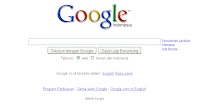
Google merupakan mesin pencari yang cukup terkenal untuk saat ini dan memberikan hasil yang relevan dan sangat cepat. Sejumlah besar informasi di Internet membutuhkan layanan pencarian yang sempurna untuk mengelola informasi.Tidak hanya kecanggihan yang dimiliki Google, tetapi juga layanan komunikasi dengan penggunanya yang menggunakan bahasa Indonesia, bahkan bahasa Jawa.
2. Yahoo (www.yahoo.com)

Yahoo merupakan situs search engine yang paling kaya fitur. Popularitas Yahoo meningkat di mata para pengguna karena banyaknya fitur yang disediakan. Hal ini disebabkan karena Yahoo memposisikan diri sebagai situs portal di Internet. Meskipun situs ini memiliki banyak fitur yang menggiurkan, tetapi kemampuan layanan mesin pencarinya tidak kalah dengan situs search engine lain. Kecepatan dan keakuratannya dapat diadu dengan search engine terkemuka lainnya.
3. All The Web (www.alltheweb.com)

Dalam teknologi pencarian,kalangan praktisi menilai,All The Web merupakan real competitor dari situs terkemuka Google. Hasil pencarian yang ditampilkan telah memikat para penggunanya.Tampilan halaman utama All The Web relatif sederhana. Selain tampak lebih elegan,tampilan yang sederhana justru tidak membuat bingung penggunanya. Di balik kesederhanaan itu, All The Web menyimpan potensi yang mengagumkan.
4. Excite (www. Excite. com)

Excite tetap menjadi pilihan para pengguna dalam mencari data di Internet,meskipun situs ini mengalami pasang surut dalam bisnis dot-com.Excite merupakan search engine pelopor dan paling inovasional pada saat pertama kali diperkenalkan. Excite masih layak untuk bersaing dan disebut terbaik di antara search engine lain, karena keakuratan dan kecepatannya dalam menampilkan hasil pencarian.
5. Lycos (www.lycos.com)

Setiap search engine tentu dibuat semenarik dan seakurat mungkin untuk dapat bersaing dan mengejar popularitas di mata pengguna Internet.Lycos sebagai salah satu pelopor mesin pencari, tetap bagus, cepat, dan akurat dalam melakukan pencarian, meskipun banyak situs search engine baru yang baik dan akurat. Hal inilah yang membuat Lycos masih bertahan di jajaran search engine terbaik dunia. Tampilan Lycos cukup menah, mengesankan dirinya sebagai situs portal, tidak seperti tampilan search engine lain yang terkesan sederhana. Kotak pencarian terletak di bagian atas halaman, seakan tersembunyi oleh tampilan image dan ikon fitur yang mencolok. Akan tetapi, tidak salah jika fitur-fiturnya dibuat mencolok, karena fitur tersebut sangat bermanfaat dan membantu para penggunanya.
6. Altavista (www.altavista.com)

Para pesaing bisnis di bidang Internet layak memperhitungkan Ahavista,khususnya dalam bidang search engine, karena kepopuleran mesin pencari ini dapat disetarakan dengan search engine lain yang lebih lama muncul. Keandalan dan keakuratan hasil yang ditampilkan Altavista menjadikan para pengguna memilih situs ini. Di balik tampilannya yang sederhana, Altavista menyimpan potensi fungsi pencarian yang mencengangkan. Bahkan, fasilitas penerjemahnya, Babel Fish, merupakan layanan terbaik dikelasnya.
F. Menggunakan Search Engine Dalam Mengakses Informasi Dari Internet.
Situs search engine selalu digunakan oleh pengguna Internet untuk mencari arti atau uraian dari sebuah kata kunci. Search engine dan direktori-direktorinya tidaklah seragam antara satu dengan lainnya. Perbedaannya terletak pada cara membuat daftar hasil penggabungannya.
Search engine niemiliki tiga komponen penting. Pertama, elemen yang disebut laba-laba (spider) yang disebut juga dengan crawler. Elemen spider mengerjakan akses (kunjungan) ke situs-situs web, membaca isinya, dan kemudian mengikuti link-link yang terdapat pada situs.
Setiap informasi yang dijumpai elemen spider selalu akan ditulis dalam sebuah indeks. Indeks merupakan elemen kedua dari search engine. Indeks disebut juga katalog yang mirip dengan sebuah buku raksasa, berisi salinan {copy) dari setiap situs yang dikunjungi elemen spider. Jika elemen spider menemukan perubahan dari sebuah situs web, maka informasi dari situs web yang terdapat dalam katalog ini akan segera diperbaharui {update).
Elemen ketiga dari search engine adalah perangkat lunak {software) search engine itu sendiri. Program inilah yang memilah jutaan data dalam katalog yang berisi salinan halaman-halaman situs web dan mencocokkannya sesuai permintaan pengguna Internet dan kemudian menampilkan data ke layar monitor dan menyusunnya dalam daftar sesuai dengan peringkatnya.
G. Mengelola Informasi Yang Diperoleh
1. Menyimpan Informasi
Jika kamu tertarik untuk mengambil informasi pada halaman web yang kamu buka, kamu dapat menyimpannya ke dalam disket, harddisk, atau flash disk, sehingga kamu dapat membukanya di lain waktu tanpa harus terhubung dengan Internet (online). Hal ini dapat menghemat biaya yang harus kamu keluarkan untuk mendapatkan informasi. Format penyimpanan dapat menggunakan format html, mengkopi kemudian dipindahkan ke dokumen Microsoft Word, atau langsung dicetak.
2. Mencetak informasi
Apabila kamu ingin mencetak halaman web tersebut, dapat kamu lakukan dengan cara berikut.
1. Klik menu file.
2. Klik Print, maka akan tampak kotak dialog Print
3. Selanjtnya, pilih jenis printer yang terpasang kemudian lalu klik tombol Print.
H. Melakukan Download File dan Menentukan Lokasi Penyimpanan
Download adalah proses pengambilan file dari komputer lain melalui Internet ke komputermu. File tersebut memiliki bermacam-macam bentuk, seperti dokumen dari Microsoft Word yang berekstensi .doc, dokumen gambar dengan ekstensi jpg dan .bmp, serta dokumen Acrobat Reader yang berekstensi .pdf. Saat ini, sudah banyak sekali program aplikasi yang dibuat khusus untuk menangani kegiatan download file dari Internet. Misalnya, Download Accelerator Plus (DAP), Getright, Free Download Manager, dan aplikasi lainnya.
I. Mengidentifikasi Elemen-elemen dalam Dokumen
HTML terdiri atas tag-tag yang mempunyai fungsi dan kegunaan masing-masing. Tag adalah kode yang berada di antara tanda < dan >. Bentuk umum dari suatu tag diawali dengan, kemudian teks yang akan dimasukkan, dan diakhiri dengan . Tag-tag tersebut ditulis secara berpasangan.
Elemen yang dibutuhkan untuk membuat suatu dokumen HTML dinyatakan dengan tag dan berikut tag-tag pasangannya. Setiap dokumen terdiri atas tag head dan body. Elemen head berisi informasi mengenai dokumen tersebut dan elemen body berisi teks yang sebenarnya, tersusun atas link, grafik, dan elemen lainnya. Secara umum, dokumen web dibagi menjadi dua bagian {section), yairu section head dan section body. Sehingga, setiap dokumen HTML harus mempunyai pola dasar sebagai berikut yaitu informasi mengenai HTML dan informasi yang ditampilkan dalam halaman web
Setiap dokumen HTML harus diawali dengan menuliskan tag dan di akhir dokumen. Tag ini menandai elemen HTML, yang berarti dokumen tersebut adalah dokumen HTML. Dalam satu dokumen hanya terdapat satu elemen HTML.
Section atau elemen head ditandai dengan tag di awal dan tag di akhir. Section ini berisi informasi mengenai dokumen HTML. Minimal informasi yang dituliskan dalam elemen ini adalah judul dari dokumen. Judul ini akan ditampilkan pada caption bar dari window browser, ditandai dengan menggunakan tag .
Section atau elemen body ditandai dengan tag di awal dan diakhiri dengan tag . Section body merupakan elemen terbesar di dalam dokumen HTML, Elemen ini berisi dokumen yang akan ditampilkan pada browser, meliputi paragraf, grafik, link, tabel, dan elemen lainnya.
Untuk proses pencarian dan menemukan suatu informasi, kita dapat menggunakan mesin pencari yang dikenal dengan istilah search engine. Search engine merupakan sebuah situs khusus yang dirancang untuk menyimpan katalog serta menyusun daftar alamat tersebut berdasarkan topik tertentu.
Kemampuan Internet boleh dikatakan tidak terbatas dalam mengolah informasi dan mempunyai sumber daya yang tidak sedikit, termasuk di dalamnya penggunaan e-mail, usenet newsgroup, proses transfer file ataupun informasi, dan pelayanan lainnya.
Daftar sumber daya pada Internet
Digunakan untuk melakukan pertukaran surat elektronik.
- Newsgroup
Forum diskusi.
- Mailing List
Kelompok diskusi dengan menggunakan surat elektronik.
- IRC [Internet Relay Chat)
Fasilitas yang memungkinkan pengguna melakukan dialog dalam bentuk bahasa tertulis secara interaktif.
- Telnet
Fasilitas yang memungkinkan pengguna melakukan koneksi {login) ke suatu sistem komputer.
- FTP {File Transfer Protocol)
Sarana untuk melakukan transfer berkas dari komputer lokal ke suatu komputer lain atau sebaliknya.
- Gopher
Perangkat yang memungkinkan pengguna untuk menemukan informasi yang terdapat pada server Gopher melalui menu yang bersifat hierarkis.
- Archie
Perangkat yang dapat digunakan untuk melakukan pencarian berkas pada situs FTP.
- Veronica (Very Easy Rodent-Oriented Netwide Index to Computer Archieves) Merupakan kemampuan tambahan yang digunakan untuk melakukan pencarian pada situs-situs Gopher.
- WAIS (Wide Area Information Servers)
Perangkat yang digunakan untuk melakukan pencarian data pada Internet yang dilakukan dengan menyebutkan nama basis data dan kata kunci yang dicari.
- World Wide Web (WWW)
Sistem yang memungkinkan pengaksesan informasi dalam Internet melalui pendekatan hypertext.
Sumber daya Internet yang umum digunakan saat ini, yaitu e-mail, World Wide Web (WWW), FTP, Mailing List, dan Telnet. World Wide Web (WWW) atau biasa disebut dengan web merupakan salah satu layanan yang diperoleh pengguna komputer yang terhubung dengan Internet. Selain itu, WWW juga dapat diartikan sebagai sebuah sistem di mana informasi dalam bentuk teks, gambar, suara, dan informasi lainnya dipresentasikan dalam bentuk hypertext. Protokol yang digunakan web disebut HTTP {HyperText Transfer Protocol) yang berjalan pada TCP/IP. Adapun dokumen web pada umumnya ditulis dalam format HTML {HyperText Markup Language). Dokumen tersebut diletakkan di dalam web server (server yang melayani permintaan halaman web) dan diakses oleh klien (pengakses informasi) melalui perangkat lunak yang disebut browser.
Saat ini, Internet dapat memberikan manfaat pada hampir semua bidang kehidupan. Berikut ini beberapa bidang yang mendapatkan manfaat dari penggunaan Internet :
a. Bidang akademis
Dengan adanya Internet, bermacam-macam referensi, jurnal, maupun hasil penelitian yang dipublikasikan melalui Internet tersedia dalam jumlah yang sangat banyak. Pelajar tidak perlu mencari buku di perpustakaan sebagai bahan untuk mengerjakan tugas-tugas sekolah. Cukup dengan memanfaatkan search engine, materi yang relevan dan lebih up-to-date dapat segera ditemukan. Penggunaan Internet juga memungkinkan diadakannya. kegiatan belajar jarak jauh, karena sarana Internet tidak mengenal batasan geografis.
b. Bidang ekonomi dan bisnis
Kegiatan bisnis dapat dilakukan secara lintas negara di mana pelakunya tidak perlu bepergian ke tempat di mana rekan bisnisnya berada. Hal ini disebabkan karena adanya e-Commerce.
c. Bidang keagamaan
Dalam bidang keagamaan, Internet dimanfaatkan untuk sarana dakwah maupun diskusi-diskusi keagamaan, misalnya Isnet (Islam) maupun ParokiNet (Katolik) telah lama beroperasi dan memberikan manfaat yang besar untuk umat. Kegiatan pengumpulan zakat dan infak juga dapat dilaksaksanakan secara cepat,
d. Bidang sosial
Internet memberikan banyak kesempatan untuk kamu yang mempunyai hobi bersosialisasi atau mencari sahabat. Dengan menggunakan e-mail maupun chat room, kamu dapat menjalin komunikasi dengan teman-temanmu di seluruh penjuru dunia dengan biaya yang relatif murah dan dalam waktu yang singkat.
e. Bidang komunikasi
Kehadiran teknologi VoIP {Voice over Internet Protocol) memberikan manfaat yang sangat besar, yaitu pengguna telepon tidak perlu mengeluarkan biaya sambungan internasional yang sangat mahal untuk menghubungi rekan bisnis maupun keluarga di luar negeri.
f. Bidang hiburan
Internet menyediakan banyak hiburan untuk penggunanya. Kamu dapat bermain game dengan lawan dari negara lain melalui jaringan Internet, dengan memanfaatkan game server. Kamu yang suka musik juga dapat mendapatkan klip-klip MP3 dari lagu-lagu favorit dengan mudah.
Selain memberikan banyak manfaat positif kepada penggunanya, Internet juga mempunyai dampak negatif. Banyaknya informasi yang tersedia dari berbagai macam sumber, membuat para pengguna Internet harus dapat memilah-milah informasi tersebut dengan teliti, karena tidak semua informasi diperoleh melalui Internet terjamin kebenarannya. Salah satu efek negatif penggunaan Internet lainnya, yaitu pembajakan karya intelektual. Para pengguna Internet juga akan kehilangan kesempatan bahkan kemampuan untuk berkomunikasi secara personal karena adanya kemudahan dan kenyamanan dalam berkomunikasi melalui Internet.
B. Menggunakan Menu dan Fasilitas pada Web Browser untuk Mengakses Website.
Fasilitas utama yang dimiliki oleh berbagai browser pada umumnya adalah sama, yaitu penyediaan layanan navigasi untuk para "peselancar" di dunia maya.
a.Title Bar
Merupakan judul dari halaman web yang sedang dibuka. Title bar berada pada baris paling atas dari jendela browser.
b.Menu Bar
Berisi menu-menu utama browser. Misalnya, menu File, Edit, View, dan menu lainnya. Di dalam menu-menu tersebut juga terdapat beberapa submenu yang lain.
c. Toolbar
Merupakan tombol-tombol standar yang sering digunakan pada saat browsing dan sebagai jalan pintas (shortcut) untuk mengakses menu-menu yang ada dalam bentuk button.
d. Address Bar
Berfungsi untuk menunjukkan atau menuliskan alamat situs atau halaman web yang ingin ditampilkan.
e. Workspace
Merupakan ruang untuk menampilkan informasi dari halaman yang sedang kamu kunjungi. Pada bagian ini juga terdapat tempat untuk melakukan scrolling (menggeser atau menggulung) halaman.
f. Status Bar
Berfungsi untuk menampilkan status dari situs web yang sedang kamu buka. Tulisan yang terdapat pada status bar dapat berubah sesuai kondisi. Bagian-bagian pada tool bar yang sering digunakan dapat dilihat pada tabel di bawah ini
Toolbar Internet Explorer
1. Back : kembali ke halaman web sebelumnya.
2. Forward : maju ke halaman web berikutnya.
3. Stop : menghentikan proses download situs web sedang berlangsung.
4. Refresh : menampilkan kembali halaman web.
5. Home : kembali ke halaman pertama.
6. Search : mencari web atau data tertentu pada Internet.
7. Favorites : menyimpan halaman web yang sering dikunjungi.
8. History :menampilkan kembali daftar web yang pernah dikunjungi.
9. Mail : mengirim atau membaca e-mail.
10. Print : mencetak halaman web.
C. Mendeskripsikan Pengertian URL dan Homepage
1. Mengenal URL
URL (Universal Resource Locator) merupakan alamat sebuah situs atau dokumen dari sumber lainnya di internet yang terdapat pada web. URL adalah konsep nama file standar yang diperluas dengan jaringannya. Nama file ini tidak hanya menunjukkan direktori dan nama file-nya, tetapi juga nama mesin yang digunakan dalam jaringan. URL dapat disediakan atau di akses dengan berbagai metode dan bisa jadi bukan hanya sekedar file, karena URL dapat menunjukkan query-query, dokumen yang disimpan dalam database, hasil dari suatu perintah finger atau apa pun yang berkaitan dengan data hasil proses.
Secara umum, untuk melakukan penjelajahan Internet harus diketahui alamat yang dituju. Aturan penulisan alamat tersebut adalah sebagai berikut.
• Protokol ->http://
• Domain ->www.ilkorn.fmipa.ipb.ac.id
• Directory ->/06/
• Nama halamanh ->index.php
Aturan tersebut jika digabung akan menjadi
http://www.ilkom.fmipa.ipb.ac.id/06/index.php
Bentuk nama domain secara umum adalah
ilkom.frnipa,ipb.ac.id
Cohtoh di atas menunjukkan alamat web Departemen Ilmu Komputer, FMIPA, IPB. Bagian"ac"menyatakan ripe domain, sedangkan "id " menyatakan kode negara untuk Indonesia. Bermacam-macam tipe domain dan contoh identitas negara :
Tipe domain
com atau co ->Perusahaan komersial
edu atau ac ->Institusi pendidikan
gov atau goBiro ->atau badan pemerintah
mil ->Militer
net ->penyedia jaringan
org atau or ->Organisasi
Daftar identitas sebagian negara
at ->Austria
my ->Malaysia
au ->Australia
nz ->Selandia Baru
ca ->Kanada
sg ->Singapura
de ->Jerman
tr ->Turki
fr ->Prancis
tw ->Taiwan
id ->Indonesia
uk ->Inggris
IP ->Jepang
us ->USA
kr ->Korea Selatan
ve ->Venezuela
mx ->Meksico
za ->Afrika Selatan
2. Mengenal Homepage
Informasi-informasi yang terdapat di WWW dikemas dalam bentuk halaman-halaman web {web page). Sekumpulan halaman web milik seseorang atau suatu perusahaan dikumpulkan dan diletakkan dalam sebuah situs web {website). Homepage adalah istilah untuk mehyebut halaman pertama yang akan kamu lihat jika sebuah situs web diakses dan merupakan suatu informasi dalam World Wide Web, Suatu homepage dapat memuat informasi mengenai apa pun yang dapat kamu bayangkan. Web page atau halaman web merupakan istilah lain yang tidak kalah penting untuk kamu ketahui. Jika website dapat diibaratkan seperti sebuah buku maka sebuah web page merupakan salah satu halaman dari website tersebut. Karena homepage merupakan halaman depan dari website, maka homepagepun dapat disebut sebagai sebuah web page. Akan tetapi, tidak semua web page merupakan homepage.
D. Mendeskripsikan Hypertext dan HTML
1. Mengenal Hypertext
Di dunia web, Di balik tampilannya yang sederhana, Athavista menyimpan potensi fungsi pencarian yang mencengangkan. Bahkan, fasilitas penerjemahnya, Babel Fish, merupakan layanan terbaik di kelasnya hypertext berarti teks yang dilengkapi dengan link atau hubungan dengan tempat tujuan. Link merupakan suatu unsur dari dokumen hypertext yang dapat kamu pilih. Coba klik sebuah link dan kamu akan dihubungkan ke dokumen lain yang tersambung dengan link tersebut. Pada saat kamu membuka alamat situs atau website pada kotak address, secara otomatis di depannya ditambahkan "http://". HTTP{Hyper Text Transfer Protocol) adalah protokol untuk men-download file ke komputer. Hypertext merupakan format teks yang umum digunakan di Internet.
Sebuah dokumen web dapat dibuat secara statik atau dinamik.Oleh karena itu, sebuah sistem hypertext yang dibuat dengan baik akan dapat menangani dan menggunakan banyak antarmuka pengguna lainnya, seperti menu dan bans perintah dan dapat digunakan untuk mengakses kedua dokumen link yang dikumpulkan secara statik dan aplikasi interaktif. Dokumen dan aplikasi dapat ditampilkan secara lokal di mana pun dokumen dan aplikasi tersebut berada dengan bantuan jaringan komputer,seperti Internet. Implementasi paling terkenal dari hypertext adalah World Wide Web.
2. Mengenal HTML
Halaman web adalah sebuah dokumen HTML. Artinya, untuk menulis sebuah halaman web digunakan HTML (Hyper Text Markup Language).HTML adalah suatu bahasa yang menggunakan tanda-tanda tertentu (disebut sebagai tag) untuk menyatakan kode-kode yang harus ditafsirkan oleh browser agar halaman tersebut dapat ditampilkan secara benar. Dokumen HTML sebenarnya hanya berupa dokumen teks biasa (tujuannya agar dapat dengan mudah dipindah-pindahkan antarberbagai platform) dan dapat dibuat dengan editor teks apa saja. kelebihan HTML dari dokumen yang lain adalah dengan menggunakan HTML maka kamu dapat melakukan pemformatan teks, peletakan gambar, suara,dan elemen-elemen multimedia lainnya, dan yang terpenting adalah penggunaan hypertext. Hypertext adalah teks yang berfungsi sebagai suatu penghubung (hyperlink atau link) antara halaman web yang satu dengan halaman web lainnya.Link-link inilah yang menjadi ciri khas dan sekaligus membentuk World Wide Web,yaitu jaringan halaman-halaman web yang saling terhubung satu sama lain.
Dokumen HTML merupakan dokumen yang ditampilkan dalam browser web surfer. Dokumen ini umumnya berisi informasi atau antarmuka (interface) aplikasi di dalam Internet. Terdapat dua cara untuk membuat sebuah halaman web, yaitu dengan editor HTML atau dengan editor teks biasa, misalnya Notepad. HTML bukan sebuah bahasa pemrograman. Jadi, untuk membuat sebuah halaman web, yang perlu ditambahkan adalah kemampuan untuk mengolah gambar, karena halaman-halaman web yang dibuat akan Iebih menarik jika disertai dengan gambar.
E. Mengenal Beberapa Situs Yang Menyediakan Fasilitas Search Engine
Search engine adalah situs khusus di Internet yang dirancang untuk membantu para pengguna Internet untuk menemukan informasi yang tersimpan di halaman situs lain. Kebanyakan pengguna Internet menggunakan bantuan search engine untuk mencari berbagai macam data, informasi, artikel, dan pengetab.uan.di Internet. Program "Gophers" dan "Archie" mencatat indeks file yang tersimpan dalam server yang terhubung dengan Internet dan secara dramatis mengurangi jumlah waktu yang dibutuhkan untuk mencari program dan dokumen. Dari sekian banyak mesin pencari (Search Engine), yang paling populer diantaranya, yaitu :
a. Google, beralamat di www.google.com
b. Yahoo., beralamat di www.yahoo.com
c. AlltheWeb, beralamat di www.alltheweb.com
d. Excite, beralamat di www.excite.com
e. Lycos, beralamat di www.lycos.com
f. Altavista, beralamat di www.altavista.com
1. Google (www.google.co.id)
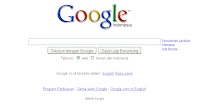
Google merupakan mesin pencari yang cukup terkenal untuk saat ini dan memberikan hasil yang relevan dan sangat cepat. Sejumlah besar informasi di Internet membutuhkan layanan pencarian yang sempurna untuk mengelola informasi.Tidak hanya kecanggihan yang dimiliki Google, tetapi juga layanan komunikasi dengan penggunanya yang menggunakan bahasa Indonesia, bahkan bahasa Jawa.
2. Yahoo (www.yahoo.com)

Yahoo merupakan situs search engine yang paling kaya fitur. Popularitas Yahoo meningkat di mata para pengguna karena banyaknya fitur yang disediakan. Hal ini disebabkan karena Yahoo memposisikan diri sebagai situs portal di Internet. Meskipun situs ini memiliki banyak fitur yang menggiurkan, tetapi kemampuan layanan mesin pencarinya tidak kalah dengan situs search engine lain. Kecepatan dan keakuratannya dapat diadu dengan search engine terkemuka lainnya.
3. All The Web (www.alltheweb.com)

Dalam teknologi pencarian,kalangan praktisi menilai,All The Web merupakan real competitor dari situs terkemuka Google. Hasil pencarian yang ditampilkan telah memikat para penggunanya.Tampilan halaman utama All The Web relatif sederhana. Selain tampak lebih elegan,tampilan yang sederhana justru tidak membuat bingung penggunanya. Di balik kesederhanaan itu, All The Web menyimpan potensi yang mengagumkan.
4. Excite (www. Excite. com)

Excite tetap menjadi pilihan para pengguna dalam mencari data di Internet,meskipun situs ini mengalami pasang surut dalam bisnis dot-com.Excite merupakan search engine pelopor dan paling inovasional pada saat pertama kali diperkenalkan. Excite masih layak untuk bersaing dan disebut terbaik di antara search engine lain, karena keakuratan dan kecepatannya dalam menampilkan hasil pencarian.
5. Lycos (www.lycos.com)

Setiap search engine tentu dibuat semenarik dan seakurat mungkin untuk dapat bersaing dan mengejar popularitas di mata pengguna Internet.Lycos sebagai salah satu pelopor mesin pencari, tetap bagus, cepat, dan akurat dalam melakukan pencarian, meskipun banyak situs search engine baru yang baik dan akurat. Hal inilah yang membuat Lycos masih bertahan di jajaran search engine terbaik dunia. Tampilan Lycos cukup menah, mengesankan dirinya sebagai situs portal, tidak seperti tampilan search engine lain yang terkesan sederhana. Kotak pencarian terletak di bagian atas halaman, seakan tersembunyi oleh tampilan image dan ikon fitur yang mencolok. Akan tetapi, tidak salah jika fitur-fiturnya dibuat mencolok, karena fitur tersebut sangat bermanfaat dan membantu para penggunanya.
6. Altavista (www.altavista.com)

Para pesaing bisnis di bidang Internet layak memperhitungkan Ahavista,khususnya dalam bidang search engine, karena kepopuleran mesin pencari ini dapat disetarakan dengan search engine lain yang lebih lama muncul. Keandalan dan keakuratan hasil yang ditampilkan Altavista menjadikan para pengguna memilih situs ini. Di balik tampilannya yang sederhana, Altavista menyimpan potensi fungsi pencarian yang mencengangkan. Bahkan, fasilitas penerjemahnya, Babel Fish, merupakan layanan terbaik dikelasnya.
F. Menggunakan Search Engine Dalam Mengakses Informasi Dari Internet.
Situs search engine selalu digunakan oleh pengguna Internet untuk mencari arti atau uraian dari sebuah kata kunci. Search engine dan direktori-direktorinya tidaklah seragam antara satu dengan lainnya. Perbedaannya terletak pada cara membuat daftar hasil penggabungannya.
Search engine niemiliki tiga komponen penting. Pertama, elemen yang disebut laba-laba (spider) yang disebut juga dengan crawler. Elemen spider mengerjakan akses (kunjungan) ke situs-situs web, membaca isinya, dan kemudian mengikuti link-link yang terdapat pada situs.
Setiap informasi yang dijumpai elemen spider selalu akan ditulis dalam sebuah indeks. Indeks merupakan elemen kedua dari search engine. Indeks disebut juga katalog yang mirip dengan sebuah buku raksasa, berisi salinan {copy) dari setiap situs yang dikunjungi elemen spider. Jika elemen spider menemukan perubahan dari sebuah situs web, maka informasi dari situs web yang terdapat dalam katalog ini akan segera diperbaharui {update).
Elemen ketiga dari search engine adalah perangkat lunak {software) search engine itu sendiri. Program inilah yang memilah jutaan data dalam katalog yang berisi salinan halaman-halaman situs web dan mencocokkannya sesuai permintaan pengguna Internet dan kemudian menampilkan data ke layar monitor dan menyusunnya dalam daftar sesuai dengan peringkatnya.
G. Mengelola Informasi Yang Diperoleh
1. Menyimpan Informasi
Jika kamu tertarik untuk mengambil informasi pada halaman web yang kamu buka, kamu dapat menyimpannya ke dalam disket, harddisk, atau flash disk, sehingga kamu dapat membukanya di lain waktu tanpa harus terhubung dengan Internet (online). Hal ini dapat menghemat biaya yang harus kamu keluarkan untuk mendapatkan informasi. Format penyimpanan dapat menggunakan format html, mengkopi kemudian dipindahkan ke dokumen Microsoft Word, atau langsung dicetak.
2. Mencetak informasi
Apabila kamu ingin mencetak halaman web tersebut, dapat kamu lakukan dengan cara berikut.
1. Klik menu file.
2. Klik Print, maka akan tampak kotak dialog Print
3. Selanjtnya, pilih jenis printer yang terpasang kemudian lalu klik tombol Print.
H. Melakukan Download File dan Menentukan Lokasi Penyimpanan
Download adalah proses pengambilan file dari komputer lain melalui Internet ke komputermu. File tersebut memiliki bermacam-macam bentuk, seperti dokumen dari Microsoft Word yang berekstensi .doc, dokumen gambar dengan ekstensi jpg dan .bmp, serta dokumen Acrobat Reader yang berekstensi .pdf. Saat ini, sudah banyak sekali program aplikasi yang dibuat khusus untuk menangani kegiatan download file dari Internet. Misalnya, Download Accelerator Plus (DAP), Getright, Free Download Manager, dan aplikasi lainnya.
I. Mengidentifikasi Elemen-elemen dalam Dokumen
HTML terdiri atas tag-tag yang mempunyai fungsi dan kegunaan masing-masing. Tag adalah kode yang berada di antara tanda < dan >. Bentuk umum dari suatu tag diawali dengan, kemudian teks yang akan dimasukkan, dan diakhiri dengan . Tag-tag tersebut ditulis secara berpasangan.
Elemen yang dibutuhkan untuk membuat suatu dokumen HTML dinyatakan dengan tag dan berikut tag-tag pasangannya. Setiap dokumen terdiri atas tag head dan body. Elemen head berisi informasi mengenai dokumen tersebut dan elemen body berisi teks yang sebenarnya, tersusun atas link, grafik, dan elemen lainnya. Secara umum, dokumen web dibagi menjadi dua bagian {section), yairu section head dan section body. Sehingga, setiap dokumen HTML harus mempunyai pola dasar sebagai berikut yaitu informasi mengenai HTML dan informasi yang ditampilkan dalam halaman web
Setiap dokumen HTML harus diawali dengan menuliskan tag dan di akhir dokumen. Tag ini menandai elemen HTML, yang berarti dokumen tersebut adalah dokumen HTML. Dalam satu dokumen hanya terdapat satu elemen HTML.
Section atau elemen head ditandai dengan tag di awal dan tag di akhir. Section ini berisi informasi mengenai dokumen HTML. Minimal informasi yang dituliskan dalam elemen ini adalah judul dari dokumen. Judul ini akan ditampilkan pada caption bar dari window browser, ditandai dengan menggunakan tag .
Section atau elemen body ditandai dengan tag di awal dan diakhiri dengan tag . Section body merupakan elemen terbesar di dalam dokumen HTML, Elemen ini berisi dokumen yang akan ditampilkan pada browser, meliputi paragraf, grafik, link, tabel, dan elemen lainnya.
Bab 1 : Mengenal Perangkat Keras dan Penyedia Layanan dalam akses internet
A. KONSEP INTERNET
Internet adalah kumpulan atau jaringan dari jaringan komputer yang ada di seluruh dunia. Dalam hal ini komputer yang dahulunya stand alone dapat berhubungan langsung dengan host-host atau komputer-komputer yang lainnya.
Definisi lainnya adalah, Internet bagaikan sebuah kota elektronik yang sangat besar dimana setiap penduduk memiliki alamat (Internet Address) yang dapat digunakan untuk berkirim surat atau informasi. Jika penduduk itu ingin berkeliling kota, cukup dengan menggunakan komputer sebagai kendaraan. Jaringan jalannya bertumpu di atas sarana atau media telekomunikasi. Jalur lambatnya menggunakan line telepon, dan jalur cepatnya bisa menggunakan leased line atau ISDN (Pasopati).
Selain itu ada definisi juga bahwa internet adalah jaringan komputer (interconnected network) di seluruh dunia, yang berisikan informasi dan juga merupakan sarana komunikasi data (suara, gambar, vidio, dan teks). Informasi ini dibuat oleh penyelenggara atau pemilik jaringan komputer tersebut atau dibuat oleh pemilik informasi yang menitipkan informasinya kepada pemilik jaringan komputer yang tersambungkan ke network.
1. Sejarah Internet
Internet merupakan jaringan komputer yang dibentuk oleh Departemen Pertahanan Amerika Serikat di tahun 1969, melalui proyek ARPA yang disebut ARPANET (Advanced Research Project Agency Network), di mana mereka mendemonstrasikan bagaimana dengan hardware dan software komputer yang berbasis UNIX, kita bisa melakukan komunikasi dalam jarak yang tidak terhingga melalui saluran telepon. Proyek ARPANET merancang bentuk jaringan, kehandalan, seberapa besar informasi dapat dipindahkan, dan akhirnya semua standar yang mereka tentukan menjadi cikal bakal pembangunan protokol baru sekarang dikenal sebagai TCP/IP (Transmission Control Protocol/Internet Protocol). Tujuan awal dibangunnya proyek itu adalah untuk keperluan militer. Pada saat itu Departemen Pertahanan Amerika Serikat (US Department of Defense) membuat sistem jaringan komputer yang tersebar dengan menghubungkan komputer di daerah-daerah vital untuk mengatasi masalah bila terjadi serangan nuklir dan untuk menghindari terjadinya informasi terpusat, yang apabila terjadi perang dapat mudah dihancurkan.
Pada mulanya ARPANET hanya menghubungkan 4 situs saja yaitu Stanford Research Institute, University of California, Santa Barbara, University of Utah, di mana mereka membentuk satu jaringan terpadu di tahun 1969, dan secara umum ARPANET diperkenalkan pada bulan Oktober 1972. Tidak lama kemudian proyek ini berkembang pesat di seluruh daerah, dan semua universitas di negara tersebut ingin bergabung, sehingga membuat ARPANET kesulitan untuk mengaturnya. Oleh sebab itu ARPANET dipecah manjadi dua, yaitu "MILNET" untuk keperluan militer dan "ARPANET" baru yang lebih kecil untuk keperluan non-militer seperti, universitas-universitas. Gabungan kedua jaringan akhirnya dikenal dengan nama DARPA Internet, yang kemudian disederhanakan menjadi Internet.
Daftar Kejadian Penting Perkembangan Internet
1957
Uni Sovyet (sekarang Rusia) meluncurkan wahana luar angkasa, Sputnik.
1958
Sebagai buntut dari "kekalahan" Amerika Serikat dalam meluncurkan wahana luar angkasa, dibentuklah sebuah badan di dalam Departemen Pertahanan Amerika Serikat, Advanced Research Projects Agency (ARPA), yang bertujuan agar Amerika Serikat mampu meningkatkan ilmu pengetahuan dan teknologi negara tersebut. Salah satu sasarannya adalah teknologi komputer.
Awal 1960-an
Teori mengenai packet-switching dapat diimplementasikan dalam dunia nyata.
Pertengahan 1960-an
ARPA mengembangkan ARPANET untuk mempromosikan "Cooperative Networking of Time-sharing Computers", dengan hanya empat buah host komputer yang dapat dihubungkan hingga tahun 1969, yakni Stanford Research Institute, University of California, Los Angeles, University of California, Santa Barbara, dan University of Utah.
1962
J.C.R. Licklider menulis sebuah tulisan mengenai sebuah visi di mana komputer-komputer dapat saling dihubungkan antara satu dengan lainnya secara global agar setiap komputer tersebut mampu menawarkan akses terhadap program dan juga data. Di tahun ini juga RAND Corporation memulai riset terhadap ide ini (jaringan komputer terdistribusi), yang ditujukan untuk tujuan militer.
1969
ARPANET (DoD Advanced Research Project Agency) telah berhasil menghubungkan UNCLA, University of California di santa Barbara, University of Utah, dan Stanford Research Institute.
1965
Istilah "Hypertext" dikeluarkan oleh Ted Nelson.
1968
Jaringan Tymnet dibuat.
1971
Anggota jaringan ARPANET bertambah menjadi 23 buah node komputer, yang terdiri atas komputer-komputer untuk riset milik pemerintah Amerika Serikat dan universitas.
1972
Sebuah kelompok kerja yang disebut dengan International Network Working Group (INWG) dibuat untuk meningkatkan teknologi jaringan komputer dan juga membuat standar-standar untuk jaringan komputer, termasuk di antaranya adalah Internet. Pembicara pertama dari organisasi ini adalah Vint Cerf, yang kemudian disebut sebagai "Bapak Internet"
1972-1974
Beberapa layanan basis data komersial seperti Dialog, SDC Orbit, Lexis, The New York Times DataBank, dan lainnya, mendaftarkan dirinya ke ARPANET melalui jaringan dial-up.
1973
ARPANET ke luar Amerika Serikat: pada tahun ini, anggota ARPANET bertambah lagi dengan masuknya beberapa universitas di luar Amerika Serikat yakni University College of London dari Inggris dan Royal Radar Establishment di Norwegia.
1974
Vint Cerf dan Bob Kahn mempublikasikan spesifikasi detail protokol Transmission Control Protocol (TCP) dalam artikel "A Protocol for Packet Network Interconnection".
1974
Bolt, Beranet & Newman (BBN), pontraktor untuk ARPANET, membuka sebuah versi komersial dari ARPANET yang mereka sebut sebagai Telenet, yang merupakan layanan paket data publik pertama.
1977
Sudah ada 111 buah komputer yang telah terhubung ke ARPANET.
1978
Protokol TCP dipecah menjadi dua bagian, yakni Transmission Control Protocol dan Internet Protocol (TCP/IP).
1979
Grup diskusi Usenet pertama dibuat oleh Tom Truscott, Jim Ellis dan Steve Bellovin, alumni dari Duke University dan University of North Carolina Amerika Serikat. Setelah itu, penggunaan Usenet pun meningkat secara drastis. Di tahun ini pula, emoticon diusulkan oleh Kevin McKenzie.
Awal 1980-an
Komputer pribadi (PC) mewabah, dan menjadi bagian dari banyak hidup manusia.Tahun ini tercatat ARPANET telah memiliki anggota hingga 213 host yang terhubung.Layanan BITNET (Because It's Time Network) dimulai, dengan menyediakan layanan e-mail, mailing list, dan juga File Transfer Protocol (FTP). CSNET (Computer Science Network) pun dibangun pada tahun ini oleh para ilmuwan dan pakar pada bidang ilmu komputer dari Purdue University, University of Washington, RAND Corporation, dan BBN, dengan dukungan dari National Science Foundation (NSF). Jaringan ini menyediakan layanan e-mail dan beberapa layanan lainnya kepada para ilmuwan tersebut tanpa harus mengakses ARPANET.
1982
Istilah "Internet" pertama kali digunakan, dan TCP/IP diadopsi sebagai protokol universal untuk jaringan tersebut. Name server mulai dikembangkan, sehingga mengizinkan para pengguna agar dapat terhubung kepada sebuah host tanpa harus mengetahui jalur pasti menuju host tersebut. Tahun ini tercatat ada lebih dari 1000 buah host yang tergabung ke Internet.
1986
Diperkenalkan sistem nama domain, yang sekarang dikenal dengan DNS(Domain Name System)yang berfungsi untuk menyeragamkan sistem pemberian nama alamat di jaringan komputer.
2. KEGUNAAN INTERNET
Banyak kegunaan yang menguntungkan yang didapatkan dari Internet dalam semua bidang (bisnis, akademis, pemerintahan, organisasi dlsb), antara lain:
1. Informasi yang didapatkan lebih cepat dan murah melalui:
• e-mail
• WWW
• NewsGroup
• FTP
• Gopher
2. Mengurangi biaya kertas dan biaya distribusi, contoh:
• Koran masuk Internet
• Majalah, brosur, dlsb
3. Sebagai media promosi, contoh:
• Image Company
• Pengenalan, dan pemesanan produk
4. Komunikasi Interaktif
• E-mail • Dukungan Pelanggan dengan WWW
• Video Conferencing
• Internet Relay Chat
• Internet Phone
5. Sebagai alat Research and Development
6. Pertukaran data
7. Ecommerce, yaitu perdagangan atau bisnis lewat internet, seperti penjualan produk, dari philip, motorola, ericson, maspion dan lain lain
8. Banking, seperti lipponetbank dari bank lippostar, klikbca dari bank BCA.
B. PERANGKAT KERAS DAN FUNGSINYA UNTUK AKSES INTERNET
Perangkat keras (Hardware) yang dibutuhkan untuk mengakses internet dan fungsinya, antara lain adalah :
1. Komputer
2. Modem
3. Saluran Telepon (Line Telepon), TV Kabel, ISDN, Handphone
1. Komputer

Komputer merupakan komponen utama untuk dapat mengakses internet. Spesifikasi komputer yang digunakan dalam koneksi internet sangat menentukan cepat atau lambatnya kinerja akses internet. semakin tinggi spesifikasi sebuah komputer, semakin cepat kinerja akses internet, begitu pula sebaliknya. Spesifikasi minimal sebuah komputer dalam akses internet antara lain sebagi berikut:
Processor

merupakan otak dari komputer untuk menjalankan aplikasi-aplikasi dalam komputer. Processor minimal pentium III 500Mhz. RAM (Random Access Memory) berfungsi sebagai media penyimpanan sementara. RAM minimal 64MB.
Harddisk

digunakan untuk media penyimpanan data secara magnetik. Harddisk minimal 10GB.
VGA card

Merupakan perangkat keras untuk menampilakan gambar pada layar monitor. VGA card minimal 4MB.
Monitor

Merupakan perangkat output.
2. Modem

Modem berasal dari singkatan Modulator Demodulator. Modulator merupakan bagian yang mengubah sinyal informasi kedalam sinyal pembawa (Carrier) dan siap untuk dikirim, sedangkan Demodulator adalah bagian yang memisahkan sinyal informasi (yang berisi data atau pesan) dari sinyal pembawa (carrier) yang diterima sehingga informasi tersebut dapat diterima dengan baik. Modem merupakan penggabungan kedua-duanya, artinya modem adalah alat komunikasi dua arah. Secara singkatnya, modem merupakan alat untuk mengubah sinyal digital komputer menjadi sinyal analog dan sebaliknya. Komputer yang melakukan koneksi dengan internet dihubungkan dengan saluran telpon melalui modem. Berdasarkan fungsinya modem dibagi menjai tiga jenis. Antara lain:
• Modem Dial Up ( Internal/Eksternal/Cable Modem/Modem ADSL)
Modem berfungsi untuk mengubah gelombang analog menjadi sinyal digital menjadi gelombang analog dari kabel telepon sehingga komputer dapat terkoneksi dengan internet. Modem dial Up biasa digunakan oleh Personal Computer (PC) yang langsung dihubungkan melalui saluran telpon. Jenis modem dial up ada dua macam yaitu:
a) Modem Internet
Modem Internet merupakan modem yang dipasang dalam komputer terutama pada slot ekspansi yang tersedia dalam mainboard komputer. Rata-rata kecepatan modem internal untuk melakukan download adalah 56 Kbps.
Keuntungan menggunakan modem internal, antara lain adalah :
a) Lebih hemat tempat dan harga lebih ekonomis
b) Tidak membutuhkan adaptor sehingga terkesan lebih ringkas tanpa ada banyak kabel.
Sedangkan kelemahan modem internal, sebagai berikut:
a) Modem ini tidak memerlukan lampu indikator sehingga sulit untuk memantau status modem
b) Modem ini tidak menggunakan sumber tegangan sendiri sehingga membutuhkan daya dari power supply. Hal ini mengakibatkan suhu dalam kotak CPU bertambah panas.
b) Modem Eksternal
Modem eksternal merupakan modem yang letaknya diluar CPU komputer. Modem eksternal dihubungkan ke komputer melalui port com atau USB. Pemasangan modem ini adalah dengan cara menghubungkan modem ke power dan menghubungkannya lagi ke adaptor lalu disambungkan kembali ke listrik.
Keuntungan modem eksternal:
a) Portabilitas yang cukup baik sehingga bisa pindah-pindah untuk digunakan pada komputer lain
b) Dilengkapi lampu indikator sehingga mudah untuk memantau status dari modem.
Kelemahan dari modem eksternal:
a) Harga lebih mahal dari pada modem internal
b) Membutuhkan tempat atau lokasi tersendiri untuk menaruh modem tersebut.
• Modem Kabel (Cable Modem)
Modem Kabel (Cable Modem), adalah perangkat keras yang menyambungkan PC dengan sambungan TV kabel. Jaringan TV kabel ini dapat dipakai untuk koneksi ke internet dengan kecepatan lebih tinggi dibandingkan dengan modem dialup atau modem ADSL, kecepatan modem kabel maksimum 27Mbps downstream (kecepatan download ke pengguna) dan 2,5Mbps upstream (kecepatan upload dari pengguna). Sebelum dapat terkoneksi dengan internet, maka pengguna diharuskan untuk melakukan pendaftaran kepada penyedia jasa TV kabel dan ISP (internet Service Provider).
• Modem ADSL (Asymmetric Digital Subscriber line)
ADSL atau Asymmetric Digital Subscriber Line adalah salah satu bentuk dari teknologi DSL. Ciri khas ADSL adalah sifatnya yang asimetrik, yaitu bahwa data ditransferkan dalam kecepatan yang berbeda dari satu sisi ke sisi yang lain. Ide utama teknologi ADSL adalah untuk memecah sinyal line telpon menjadi dua bagian untuk suara dan data. Hal ini memungkinkan pengguna untuk melakuakn atau meneima panggilan telpon dan melakukan koneksi internet secara simultan tanpa saling menggangu.
Jenis modem
1. Modem analog yaitu modem yang mengubah sinyal analog menjadi sinyal digital
2. Modem ADSL
3. Modem kabel yaitu modem yang menerima data langsung dari penyedia layanan
lewat TV Kabel
4. Modem CDMA
5. Modem 3GP
6. Modem GSM
3. Saluran Telepon (Line Telepon), TV Kabel, ISDN, Satelit, Handphone
Saluran Telepon (Line Telepon)
Saluran telepon juga merupakan perangkat keras yang penting dan diperlukan untuk menghubungkan komputer dengan internet. Penggunaan saluran telepon ini juga diikuti dengan penggunan modem dial up. Saat ini, kita tidak harus mendaftar lagi ke ISP, misalnya dengan menggunakan paket Telkomnet Instant yang secara langsung dapat melakukan akses internet.
TV Kabel
Selain saluran telpon, untuk melakukan akses internet juga bisa dilakukan dengan menggunakan TV kabel. Untuk bisa mengakses internet menggunakan jaringan TV kabel maka modem yang dipakai adalah modem kabel. Agar dapat menggunakan modem kabel, computer harus dilengkapi dengan ethernet (ethernet card). Layanan akses modem kabel dapat melalui jaringan TV Kabel dengan ISP di antaranya : cbn, indosat, linknet, centrin, dan mynet.
ISDN
ISDN (Integrated Services Digital Network) adalah suatu sistem telekomunikasi di mana layanan antara data, suara, dan gambar diintegrasikan ke dalam suatu jaringan, serta merupakan transmisi system telepon analog ke system digital. Para pemakai ISDN diberikan keuntungan berupa fleksibilitas dan penghematan biaya, karena biaya untuk sistem yang terintegrasi ini akan jauh lebih murah apabila menggunakan sistem yang terpisah. Layanan ISDN disediakan oleh ISP yang disebut dengan NSP (Network Service Provider). Di dalam ISDN terdapat dua jenis pelayanan, yaitu:
1. Basic Rate Inteface (BRI)
2. Primary Rate Interface (PRI)
Satelit
VSAT (Very Small Aperture Terminal) adalah stasiun penerima sinyal dari satelit dengan antenapenerima berbentuk piringan dengan diameter kurang dari 3 meter. Fungsi utama dari VSAT adalah untuk menerima dan mengirim data ke satelit.
HANDPHONE
Internet juga dikembangkan untuk aplikasi wireless (tanpa kabel) dengan memanfaatkan handphone. Protokol yang digunakan disebut WAP. Wireless Application Protocol disingkat WAP adalah sebuah protokol atau sebuah teknik messaging service yang memungkinkan sebuah telepon genggam digital atau terminal mobile yang mempunyai fasilitas WAP, melihat/membaca isi sebuah situs di internet dalam sebuah format teks khusus. WAP bekerja dengan modus teks dengan kecepatan 9,6 Kbps. Selain WAP, dikembangkan pula teknologi GPRS (General Packet Radio Service), GPRS menjanjikan kecepatan mulai dari 56 kbps sampai 115 kbps, sehingga memungkinkan akses internet, pengiriman data multimedia ke komputer, notebook dan handheld computer. Saat ini, terdapat 3G (Third Generation) pada telepon seluler berbasis CDMA (Code Division Multiple Access), dimana 3G memiliki kecepatan transfer data hingga 230 Kbps.
C. Memulai Internet
Untuk memulai Internet minimal kita membutuhkan 1 komputer, modem dan line telepon. Kita juga harus mendaftarkan diri ke Internet Service Provider untuk bisa mendapatkan software serta akses ke Internet. Internet Service Provider adalah suatu perusahaan yang menyediakan layanan ke Internet atau bisa disebut sebagai pintu gerbang (Gateway) ke Internet. Supaya kita bisa berhubungan ke Internet kita perlu mendaftarkan diri dan berlangganan akses internet ke ISP untuk mendapatkan nama dan alamat di Internet. Adapun yang dibutuhkan untuk dapat mengakses internet adalah sebagai berikut :
1. Hardware (perangkat keras)
Hardware yang diperlukan adalah Komputer yang sudah di setting untuk koneksi ke internet, modem, dan line telepon.
2. Software (perangkat lunak)
Sortware yang diperlukan adalah internet browser yaitu internet explorer, nescape comunicator, neoplanet, katisoft.
3. Internet akses
Internet akses didapat dengan berlangganan akses internet ke internet service provide (ISP), khusus di solo ISP nya adalah : Elganet, Meganet, Solonet, Idola, Wasantara, Buminet, Indosatnet, dan cjy (produk dari telkomnet instan). Yang semua itu butuh biaya dan penggunaan pulsa telepon (khusus diul up connections)
D. MENDESKRIPSIKAN PERAN ISP
ISP adalah suatu perusahaan yang berperan menyediakan jasa layanan akses internet baik untuk kepentingan pribadi maupun perusahaan. ISP dapat juga disebut pintu gerbang (gateway) untuk menuju internet. Agar kita dapat berhubungan ke internet, kita perlu mendaftarkan ke ISP untuk mendapatkan nama dan alamat di internet. Terdapat berbagai jenis layanan yang disediakan oleh suatu ISP, seperti :
1). Dial-up, merupakan layanan yang disediakan untuk para pengguna internet yang ingin menggunakan akses melalui kabel telepon yang didukung oleh modem.
2). Hotspot, merupakan layanan untuk pengguna yang membutuhkan koneksi internet pada lokasi-lokasi tertentu seperti di mall, café, dan bandara.
3). Mobile Access, merupakan salah satu layanan akses internet yang dapat diperoleh secara mudah dan praktis melalui perangkat telepon genggam (hp), sehingga dapat menggunakan internet di mana pun kamu berada, selama masih dalam daerah cakupan dari operator telepon genggam.
4). Wireless, merupakan layanan internet dengan menggunakan teknologi tanpa kabel.
5). Dedicated connection, terhubung secara terus menerus selama 24 jam setiap hari. Umumnya digunakan untuk mengakses internet melalui fiber optic, jaringan TV kabel, Satelit, dan tetepon rumah
E. MENDESKRIPSIKAN USER ID DAN PASSWORD
1. User ID dan Password
User ID adalah identitas pengguna komputer. User adalah nama, nomor atau identitas yang dimiliki dan yang berhak untuk menggunakan komputer.
2. Domain Name Service (DNS)
DNS Merupakan pengembangan sistem alamat host-host yang lebih dimengerti pemakai komputer. Setiap DNS memiliki dua buah identitas, yaitu IP address numeric dan host name. Host name merupakan nama yang mudah diingat, seperti Erlangga.co.id.
3. Hirarki DNS
Semua data DNS diurutkan dengan nama atau domain tertentu yang berakhiran sesuai dengan bidang masing-masing.Misalnya
. com bidang komersial
. edu bidang pendidikan
. net penyedia jasa network
. org organisasi nonkomersil
. int organisasi Intenasional
Internet adalah kumpulan atau jaringan dari jaringan komputer yang ada di seluruh dunia. Dalam hal ini komputer yang dahulunya stand alone dapat berhubungan langsung dengan host-host atau komputer-komputer yang lainnya.
Definisi lainnya adalah, Internet bagaikan sebuah kota elektronik yang sangat besar dimana setiap penduduk memiliki alamat (Internet Address) yang dapat digunakan untuk berkirim surat atau informasi. Jika penduduk itu ingin berkeliling kota, cukup dengan menggunakan komputer sebagai kendaraan. Jaringan jalannya bertumpu di atas sarana atau media telekomunikasi. Jalur lambatnya menggunakan line telepon, dan jalur cepatnya bisa menggunakan leased line atau ISDN (Pasopati).
Selain itu ada definisi juga bahwa internet adalah jaringan komputer (interconnected network) di seluruh dunia, yang berisikan informasi dan juga merupakan sarana komunikasi data (suara, gambar, vidio, dan teks). Informasi ini dibuat oleh penyelenggara atau pemilik jaringan komputer tersebut atau dibuat oleh pemilik informasi yang menitipkan informasinya kepada pemilik jaringan komputer yang tersambungkan ke network.
1. Sejarah Internet
Internet merupakan jaringan komputer yang dibentuk oleh Departemen Pertahanan Amerika Serikat di tahun 1969, melalui proyek ARPA yang disebut ARPANET (Advanced Research Project Agency Network), di mana mereka mendemonstrasikan bagaimana dengan hardware dan software komputer yang berbasis UNIX, kita bisa melakukan komunikasi dalam jarak yang tidak terhingga melalui saluran telepon. Proyek ARPANET merancang bentuk jaringan, kehandalan, seberapa besar informasi dapat dipindahkan, dan akhirnya semua standar yang mereka tentukan menjadi cikal bakal pembangunan protokol baru sekarang dikenal sebagai TCP/IP (Transmission Control Protocol/Internet Protocol). Tujuan awal dibangunnya proyek itu adalah untuk keperluan militer. Pada saat itu Departemen Pertahanan Amerika Serikat (US Department of Defense) membuat sistem jaringan komputer yang tersebar dengan menghubungkan komputer di daerah-daerah vital untuk mengatasi masalah bila terjadi serangan nuklir dan untuk menghindari terjadinya informasi terpusat, yang apabila terjadi perang dapat mudah dihancurkan.
Pada mulanya ARPANET hanya menghubungkan 4 situs saja yaitu Stanford Research Institute, University of California, Santa Barbara, University of Utah, di mana mereka membentuk satu jaringan terpadu di tahun 1969, dan secara umum ARPANET diperkenalkan pada bulan Oktober 1972. Tidak lama kemudian proyek ini berkembang pesat di seluruh daerah, dan semua universitas di negara tersebut ingin bergabung, sehingga membuat ARPANET kesulitan untuk mengaturnya. Oleh sebab itu ARPANET dipecah manjadi dua, yaitu "MILNET" untuk keperluan militer dan "ARPANET" baru yang lebih kecil untuk keperluan non-militer seperti, universitas-universitas. Gabungan kedua jaringan akhirnya dikenal dengan nama DARPA Internet, yang kemudian disederhanakan menjadi Internet.
Daftar Kejadian Penting Perkembangan Internet
1957
Uni Sovyet (sekarang Rusia) meluncurkan wahana luar angkasa, Sputnik.
1958
Sebagai buntut dari "kekalahan" Amerika Serikat dalam meluncurkan wahana luar angkasa, dibentuklah sebuah badan di dalam Departemen Pertahanan Amerika Serikat, Advanced Research Projects Agency (ARPA), yang bertujuan agar Amerika Serikat mampu meningkatkan ilmu pengetahuan dan teknologi negara tersebut. Salah satu sasarannya adalah teknologi komputer.
Awal 1960-an
Teori mengenai packet-switching dapat diimplementasikan dalam dunia nyata.
Pertengahan 1960-an
ARPA mengembangkan ARPANET untuk mempromosikan "Cooperative Networking of Time-sharing Computers", dengan hanya empat buah host komputer yang dapat dihubungkan hingga tahun 1969, yakni Stanford Research Institute, University of California, Los Angeles, University of California, Santa Barbara, dan University of Utah.
1962
J.C.R. Licklider menulis sebuah tulisan mengenai sebuah visi di mana komputer-komputer dapat saling dihubungkan antara satu dengan lainnya secara global agar setiap komputer tersebut mampu menawarkan akses terhadap program dan juga data. Di tahun ini juga RAND Corporation memulai riset terhadap ide ini (jaringan komputer terdistribusi), yang ditujukan untuk tujuan militer.
1969
ARPANET (DoD Advanced Research Project Agency) telah berhasil menghubungkan UNCLA, University of California di santa Barbara, University of Utah, dan Stanford Research Institute.
1965
Istilah "Hypertext" dikeluarkan oleh Ted Nelson.
1968
Jaringan Tymnet dibuat.
1971
Anggota jaringan ARPANET bertambah menjadi 23 buah node komputer, yang terdiri atas komputer-komputer untuk riset milik pemerintah Amerika Serikat dan universitas.
1972
Sebuah kelompok kerja yang disebut dengan International Network Working Group (INWG) dibuat untuk meningkatkan teknologi jaringan komputer dan juga membuat standar-standar untuk jaringan komputer, termasuk di antaranya adalah Internet. Pembicara pertama dari organisasi ini adalah Vint Cerf, yang kemudian disebut sebagai "Bapak Internet"
1972-1974
Beberapa layanan basis data komersial seperti Dialog, SDC Orbit, Lexis, The New York Times DataBank, dan lainnya, mendaftarkan dirinya ke ARPANET melalui jaringan dial-up.
1973
ARPANET ke luar Amerika Serikat: pada tahun ini, anggota ARPANET bertambah lagi dengan masuknya beberapa universitas di luar Amerika Serikat yakni University College of London dari Inggris dan Royal Radar Establishment di Norwegia.
1974
Vint Cerf dan Bob Kahn mempublikasikan spesifikasi detail protokol Transmission Control Protocol (TCP) dalam artikel "A Protocol for Packet Network Interconnection".
1974
Bolt, Beranet & Newman (BBN), pontraktor untuk ARPANET, membuka sebuah versi komersial dari ARPANET yang mereka sebut sebagai Telenet, yang merupakan layanan paket data publik pertama.
1977
Sudah ada 111 buah komputer yang telah terhubung ke ARPANET.
1978
Protokol TCP dipecah menjadi dua bagian, yakni Transmission Control Protocol dan Internet Protocol (TCP/IP).
1979
Grup diskusi Usenet pertama dibuat oleh Tom Truscott, Jim Ellis dan Steve Bellovin, alumni dari Duke University dan University of North Carolina Amerika Serikat. Setelah itu, penggunaan Usenet pun meningkat secara drastis. Di tahun ini pula, emoticon diusulkan oleh Kevin McKenzie.
Awal 1980-an
Komputer pribadi (PC) mewabah, dan menjadi bagian dari banyak hidup manusia.Tahun ini tercatat ARPANET telah memiliki anggota hingga 213 host yang terhubung.Layanan BITNET (Because It's Time Network) dimulai, dengan menyediakan layanan e-mail, mailing list, dan juga File Transfer Protocol (FTP). CSNET (Computer Science Network) pun dibangun pada tahun ini oleh para ilmuwan dan pakar pada bidang ilmu komputer dari Purdue University, University of Washington, RAND Corporation, dan BBN, dengan dukungan dari National Science Foundation (NSF). Jaringan ini menyediakan layanan e-mail dan beberapa layanan lainnya kepada para ilmuwan tersebut tanpa harus mengakses ARPANET.
1982
Istilah "Internet" pertama kali digunakan, dan TCP/IP diadopsi sebagai protokol universal untuk jaringan tersebut. Name server mulai dikembangkan, sehingga mengizinkan para pengguna agar dapat terhubung kepada sebuah host tanpa harus mengetahui jalur pasti menuju host tersebut. Tahun ini tercatat ada lebih dari 1000 buah host yang tergabung ke Internet.
1986
Diperkenalkan sistem nama domain, yang sekarang dikenal dengan DNS(Domain Name System)yang berfungsi untuk menyeragamkan sistem pemberian nama alamat di jaringan komputer.
2. KEGUNAAN INTERNET
Banyak kegunaan yang menguntungkan yang didapatkan dari Internet dalam semua bidang (bisnis, akademis, pemerintahan, organisasi dlsb), antara lain:
1. Informasi yang didapatkan lebih cepat dan murah melalui:
• WWW
• NewsGroup
• FTP
• Gopher
2. Mengurangi biaya kertas dan biaya distribusi, contoh:
• Koran masuk Internet
• Majalah, brosur, dlsb
3. Sebagai media promosi, contoh:
• Image Company
• Pengenalan, dan pemesanan produk
4. Komunikasi Interaktif
• E-mail • Dukungan Pelanggan dengan WWW
• Video Conferencing
• Internet Relay Chat
• Internet Phone
5. Sebagai alat Research and Development
6. Pertukaran data
7. Ecommerce, yaitu perdagangan atau bisnis lewat internet, seperti penjualan produk, dari philip, motorola, ericson, maspion dan lain lain
8. Banking, seperti lipponetbank dari bank lippostar, klikbca dari bank BCA.
B. PERANGKAT KERAS DAN FUNGSINYA UNTUK AKSES INTERNET
Perangkat keras (Hardware) yang dibutuhkan untuk mengakses internet dan fungsinya, antara lain adalah :
1. Komputer
2. Modem
3. Saluran Telepon (Line Telepon), TV Kabel, ISDN, Handphone
1. Komputer

Komputer merupakan komponen utama untuk dapat mengakses internet. Spesifikasi komputer yang digunakan dalam koneksi internet sangat menentukan cepat atau lambatnya kinerja akses internet. semakin tinggi spesifikasi sebuah komputer, semakin cepat kinerja akses internet, begitu pula sebaliknya. Spesifikasi minimal sebuah komputer dalam akses internet antara lain sebagi berikut:
Processor

merupakan otak dari komputer untuk menjalankan aplikasi-aplikasi dalam komputer. Processor minimal pentium III 500Mhz. RAM (Random Access Memory) berfungsi sebagai media penyimpanan sementara. RAM minimal 64MB.
Harddisk

digunakan untuk media penyimpanan data secara magnetik. Harddisk minimal 10GB.
VGA card

Merupakan perangkat keras untuk menampilakan gambar pada layar monitor. VGA card minimal 4MB.
Monitor

Merupakan perangkat output.
2. Modem

Modem berasal dari singkatan Modulator Demodulator. Modulator merupakan bagian yang mengubah sinyal informasi kedalam sinyal pembawa (Carrier) dan siap untuk dikirim, sedangkan Demodulator adalah bagian yang memisahkan sinyal informasi (yang berisi data atau pesan) dari sinyal pembawa (carrier) yang diterima sehingga informasi tersebut dapat diterima dengan baik. Modem merupakan penggabungan kedua-duanya, artinya modem adalah alat komunikasi dua arah. Secara singkatnya, modem merupakan alat untuk mengubah sinyal digital komputer menjadi sinyal analog dan sebaliknya. Komputer yang melakukan koneksi dengan internet dihubungkan dengan saluran telpon melalui modem. Berdasarkan fungsinya modem dibagi menjai tiga jenis. Antara lain:
• Modem Dial Up ( Internal/Eksternal/Cable Modem/Modem ADSL)
Modem berfungsi untuk mengubah gelombang analog menjadi sinyal digital menjadi gelombang analog dari kabel telepon sehingga komputer dapat terkoneksi dengan internet. Modem dial Up biasa digunakan oleh Personal Computer (PC) yang langsung dihubungkan melalui saluran telpon. Jenis modem dial up ada dua macam yaitu:
a) Modem Internet
Modem Internet merupakan modem yang dipasang dalam komputer terutama pada slot ekspansi yang tersedia dalam mainboard komputer. Rata-rata kecepatan modem internal untuk melakukan download adalah 56 Kbps.
Keuntungan menggunakan modem internal, antara lain adalah :
a) Lebih hemat tempat dan harga lebih ekonomis
b) Tidak membutuhkan adaptor sehingga terkesan lebih ringkas tanpa ada banyak kabel.
Sedangkan kelemahan modem internal, sebagai berikut:
a) Modem ini tidak memerlukan lampu indikator sehingga sulit untuk memantau status modem
b) Modem ini tidak menggunakan sumber tegangan sendiri sehingga membutuhkan daya dari power supply. Hal ini mengakibatkan suhu dalam kotak CPU bertambah panas.
b) Modem Eksternal
Modem eksternal merupakan modem yang letaknya diluar CPU komputer. Modem eksternal dihubungkan ke komputer melalui port com atau USB. Pemasangan modem ini adalah dengan cara menghubungkan modem ke power dan menghubungkannya lagi ke adaptor lalu disambungkan kembali ke listrik.
Keuntungan modem eksternal:
a) Portabilitas yang cukup baik sehingga bisa pindah-pindah untuk digunakan pada komputer lain
b) Dilengkapi lampu indikator sehingga mudah untuk memantau status dari modem.
Kelemahan dari modem eksternal:
a) Harga lebih mahal dari pada modem internal
b) Membutuhkan tempat atau lokasi tersendiri untuk menaruh modem tersebut.
• Modem Kabel (Cable Modem)
Modem Kabel (Cable Modem), adalah perangkat keras yang menyambungkan PC dengan sambungan TV kabel. Jaringan TV kabel ini dapat dipakai untuk koneksi ke internet dengan kecepatan lebih tinggi dibandingkan dengan modem dialup atau modem ADSL, kecepatan modem kabel maksimum 27Mbps downstream (kecepatan download ke pengguna) dan 2,5Mbps upstream (kecepatan upload dari pengguna). Sebelum dapat terkoneksi dengan internet, maka pengguna diharuskan untuk melakukan pendaftaran kepada penyedia jasa TV kabel dan ISP (internet Service Provider).
• Modem ADSL (Asymmetric Digital Subscriber line)
ADSL atau Asymmetric Digital Subscriber Line adalah salah satu bentuk dari teknologi DSL. Ciri khas ADSL adalah sifatnya yang asimetrik, yaitu bahwa data ditransferkan dalam kecepatan yang berbeda dari satu sisi ke sisi yang lain. Ide utama teknologi ADSL adalah untuk memecah sinyal line telpon menjadi dua bagian untuk suara dan data. Hal ini memungkinkan pengguna untuk melakuakn atau meneima panggilan telpon dan melakukan koneksi internet secara simultan tanpa saling menggangu.
Jenis modem
1. Modem analog yaitu modem yang mengubah sinyal analog menjadi sinyal digital
2. Modem ADSL
3. Modem kabel yaitu modem yang menerima data langsung dari penyedia layanan
lewat TV Kabel
4. Modem CDMA
5. Modem 3GP
6. Modem GSM
3. Saluran Telepon (Line Telepon), TV Kabel, ISDN, Satelit, Handphone
Saluran Telepon (Line Telepon)
Saluran telepon juga merupakan perangkat keras yang penting dan diperlukan untuk menghubungkan komputer dengan internet. Penggunaan saluran telepon ini juga diikuti dengan penggunan modem dial up. Saat ini, kita tidak harus mendaftar lagi ke ISP, misalnya dengan menggunakan paket Telkomnet Instant yang secara langsung dapat melakukan akses internet.
TV Kabel
Selain saluran telpon, untuk melakukan akses internet juga bisa dilakukan dengan menggunakan TV kabel. Untuk bisa mengakses internet menggunakan jaringan TV kabel maka modem yang dipakai adalah modem kabel. Agar dapat menggunakan modem kabel, computer harus dilengkapi dengan ethernet (ethernet card). Layanan akses modem kabel dapat melalui jaringan TV Kabel dengan ISP di antaranya : cbn, indosat, linknet, centrin, dan mynet.
ISDN
ISDN (Integrated Services Digital Network) adalah suatu sistem telekomunikasi di mana layanan antara data, suara, dan gambar diintegrasikan ke dalam suatu jaringan, serta merupakan transmisi system telepon analog ke system digital. Para pemakai ISDN diberikan keuntungan berupa fleksibilitas dan penghematan biaya, karena biaya untuk sistem yang terintegrasi ini akan jauh lebih murah apabila menggunakan sistem yang terpisah. Layanan ISDN disediakan oleh ISP yang disebut dengan NSP (Network Service Provider). Di dalam ISDN terdapat dua jenis pelayanan, yaitu:
1. Basic Rate Inteface (BRI)
2. Primary Rate Interface (PRI)
Satelit
VSAT (Very Small Aperture Terminal) adalah stasiun penerima sinyal dari satelit dengan antenapenerima berbentuk piringan dengan diameter kurang dari 3 meter. Fungsi utama dari VSAT adalah untuk menerima dan mengirim data ke satelit.
HANDPHONE
Internet juga dikembangkan untuk aplikasi wireless (tanpa kabel) dengan memanfaatkan handphone. Protokol yang digunakan disebut WAP. Wireless Application Protocol disingkat WAP adalah sebuah protokol atau sebuah teknik messaging service yang memungkinkan sebuah telepon genggam digital atau terminal mobile yang mempunyai fasilitas WAP, melihat/membaca isi sebuah situs di internet dalam sebuah format teks khusus. WAP bekerja dengan modus teks dengan kecepatan 9,6 Kbps. Selain WAP, dikembangkan pula teknologi GPRS (General Packet Radio Service), GPRS menjanjikan kecepatan mulai dari 56 kbps sampai 115 kbps, sehingga memungkinkan akses internet, pengiriman data multimedia ke komputer, notebook dan handheld computer. Saat ini, terdapat 3G (Third Generation) pada telepon seluler berbasis CDMA (Code Division Multiple Access), dimana 3G memiliki kecepatan transfer data hingga 230 Kbps.
C. Memulai Internet
Untuk memulai Internet minimal kita membutuhkan 1 komputer, modem dan line telepon. Kita juga harus mendaftarkan diri ke Internet Service Provider untuk bisa mendapatkan software serta akses ke Internet. Internet Service Provider adalah suatu perusahaan yang menyediakan layanan ke Internet atau bisa disebut sebagai pintu gerbang (Gateway) ke Internet. Supaya kita bisa berhubungan ke Internet kita perlu mendaftarkan diri dan berlangganan akses internet ke ISP untuk mendapatkan nama dan alamat di Internet. Adapun yang dibutuhkan untuk dapat mengakses internet adalah sebagai berikut :
1. Hardware (perangkat keras)
Hardware yang diperlukan adalah Komputer yang sudah di setting untuk koneksi ke internet, modem, dan line telepon.
2. Software (perangkat lunak)
Sortware yang diperlukan adalah internet browser yaitu internet explorer, nescape comunicator, neoplanet, katisoft.
3. Internet akses
Internet akses didapat dengan berlangganan akses internet ke internet service provide (ISP), khusus di solo ISP nya adalah : Elganet, Meganet, Solonet, Idola, Wasantara, Buminet, Indosatnet, dan cjy (produk dari telkomnet instan). Yang semua itu butuh biaya dan penggunaan pulsa telepon (khusus diul up connections)
D. MENDESKRIPSIKAN PERAN ISP
ISP adalah suatu perusahaan yang berperan menyediakan jasa layanan akses internet baik untuk kepentingan pribadi maupun perusahaan. ISP dapat juga disebut pintu gerbang (gateway) untuk menuju internet. Agar kita dapat berhubungan ke internet, kita perlu mendaftarkan ke ISP untuk mendapatkan nama dan alamat di internet. Terdapat berbagai jenis layanan yang disediakan oleh suatu ISP, seperti :
1). Dial-up, merupakan layanan yang disediakan untuk para pengguna internet yang ingin menggunakan akses melalui kabel telepon yang didukung oleh modem.
2). Hotspot, merupakan layanan untuk pengguna yang membutuhkan koneksi internet pada lokasi-lokasi tertentu seperti di mall, café, dan bandara.
3). Mobile Access, merupakan salah satu layanan akses internet yang dapat diperoleh secara mudah dan praktis melalui perangkat telepon genggam (hp), sehingga dapat menggunakan internet di mana pun kamu berada, selama masih dalam daerah cakupan dari operator telepon genggam.
4). Wireless, merupakan layanan internet dengan menggunakan teknologi tanpa kabel.
5). Dedicated connection, terhubung secara terus menerus selama 24 jam setiap hari. Umumnya digunakan untuk mengakses internet melalui fiber optic, jaringan TV kabel, Satelit, dan tetepon rumah
E. MENDESKRIPSIKAN USER ID DAN PASSWORD
1. User ID dan Password
User ID adalah identitas pengguna komputer. User adalah nama, nomor atau identitas yang dimiliki dan yang berhak untuk menggunakan komputer.
2. Domain Name Service (DNS)
DNS Merupakan pengembangan sistem alamat host-host yang lebih dimengerti pemakai komputer. Setiap DNS memiliki dua buah identitas, yaitu IP address numeric dan host name. Host name merupakan nama yang mudah diingat, seperti Erlangga.co.id.
3. Hirarki DNS
Semua data DNS diurutkan dengan nama atau domain tertentu yang berakhiran sesuai dengan bidang masing-masing.Misalnya
. com bidang komersial
. edu bidang pendidikan
. net penyedia jasa network
. org organisasi nonkomersil
. int organisasi Intenasional
Langganan:
Komentar (Atom)